Kenwood DDX5055BT, DDX7055BT, DDX5025DAB, DDX7025BT, DDX5025BT User Manual [de]
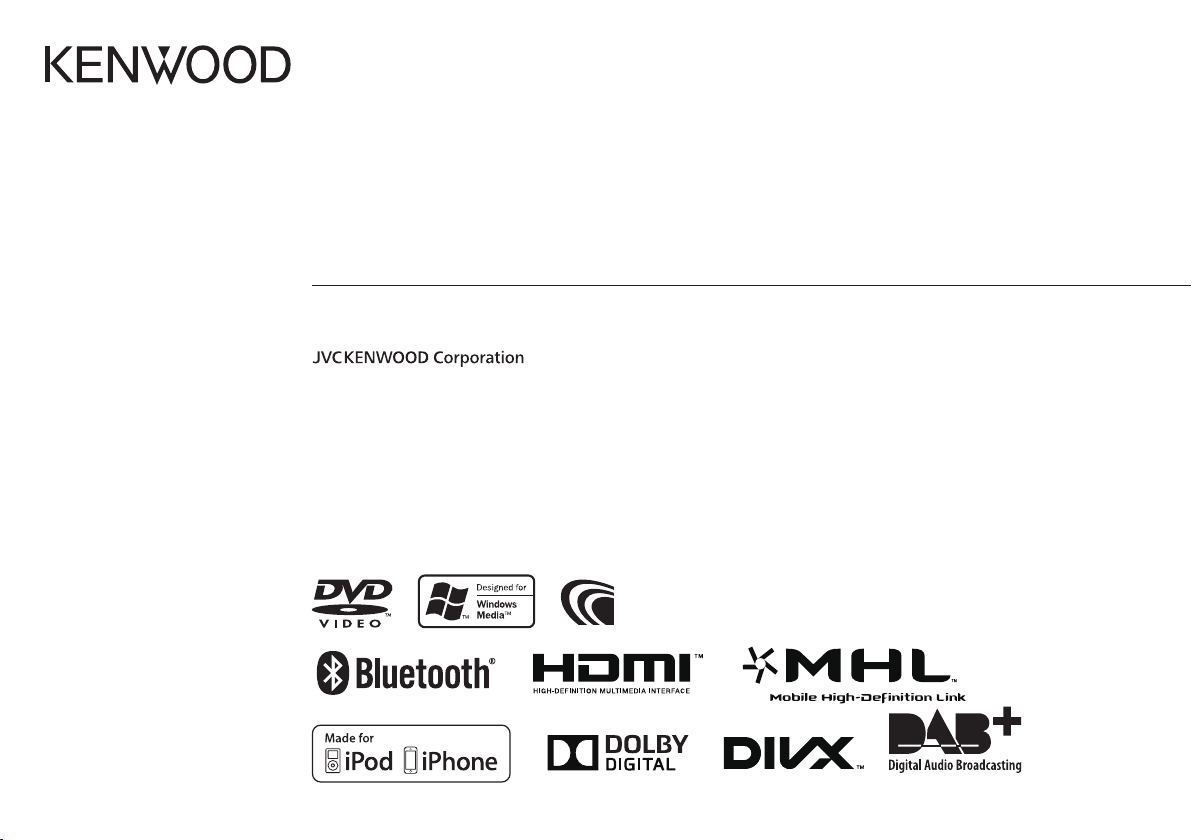
DDX7025BT
DDX5025BT
DDX7055BT
DDX5025DAB
MONITOR MET DVD-ONTVANGER
GEBRUIKSAANWIJZING
DDX5055BT
LVT2513-004A (EN)© 2014 JVC KENWOOD Corporation
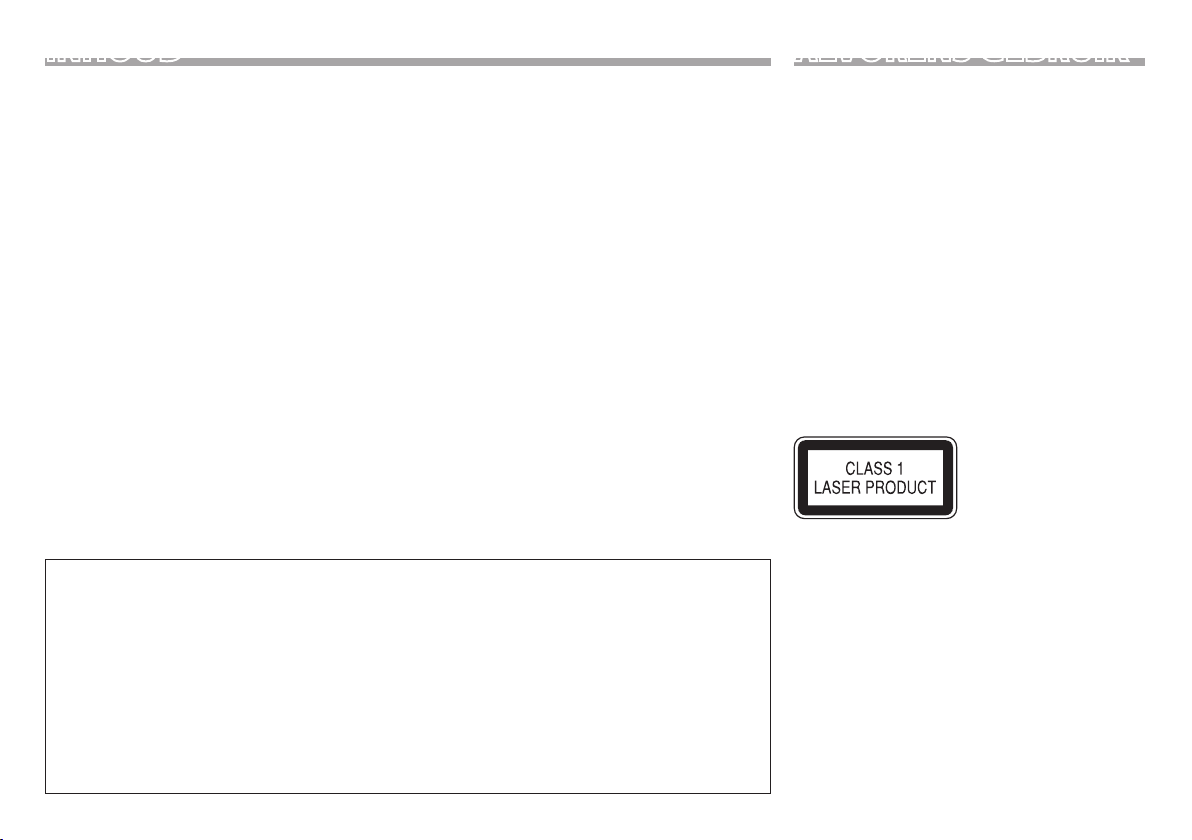
INHOUD
ALVORENS GEBRUIK .............................................. 2
Het apparaat terugstellen ............................................. 3
BASISINSTELLINGEN ............................................. 4
BASISBEDIENING ................................................... 6
Namen en functies van onderdelen .......................... 6
Algemene bediening ...................................................... 7
Algemene schermbediening ....................................... 8
Kiezen van de weergavebron ...................................... 9
DISCS .................................................................... 10
USB........................................................................ 15
iPod/iPhone..........................................................16
APPs ...................................................................... 19
TUNER ................................................................... 20
DIGITALE RADIO (DAB)
(Alleen voor de DDX5025DAB) ........................... 23
OVERIGE EXTERNE COMPONENTEN ...................27
Gebruik van externe audio-/videospelers—AV-IN
..............................................................................................27
Gebruik van een achteruitkijk-camera ...................27
Gebruik van een smartphone—HDMI/MHL ........28
Televisiekijken .................................................................28
Gebruik van een externe navigatie-eenheid .......29
Meer over deze gebruiksaanwijzing:
• Voor de uitleg worden voornamelijk afbeeldingen van de DDX7025BT gebruikt. De schermen en
panelen in deze gebruiksaanwijzing zijn slechts bedoeld als voorbeeld om de uitleg van de bediening te
verduidelijken. Deze kunnen daarom afwijken van de werkelijke schermen of panelen.
• Deze gebruiksaanwijzing beschrijft de bediening met gebruik van de toetsen op het monitorpaneel en
aanraakpaneel. Voor bediening met gebruik van de afstandsbediening (KNA-RCDV331: los verkrijgbaar),
zie bladzijde 49.
• < > toont de variabele schermen/menu’s/bedieningen/instellingen die op het aanraakpaneel
verschijnen.
• [ ] toont de toetsen op het aanraakpaneel.
• Taal voor aanduidingen: De schermaanduidingen voor de uitleg worden in het Engels getoond. U kunt
de taal voor de aanduidingen kiezen met het <Setup> menu. (Bladzijde48)
2
BLUETOOTH.......................................................... 30
INSTELLINGEN...................................................... 38
Instellingen voor gebruik van apps van een iPod/
iPhone/Android ..............................................................38
Geluidsinstellingen ........................................................39
Instellingen voor videoweergave .............................41
Veranderen van het displayontwerp .......................43
Aanpassen van het <TOP MENU> scherm ............ 44
Aanpassen van de systeeminstellingen .................44
Instellen van menu-onderdelen ...............................46
AFSTANDSBEDIENUING ......................................49
VERBINDEN/INSTALLEREN ..................................53
REFERENTIES ........................................................ 59
Onderhoud .......................................................................59
Meer informatie ..............................................................59
Lijst met foutmeldingen ..............................................63
Oplossen van problemen ............................................ 64
Technische gegevens....................................................66
ALVORENS GEBRUIK
V WAARSCHUWINGEN: (Voorkomen van
ongelukken en beschadiging)
• Installeer toestellen en aansluitkabels NIET op
plaatsen waar;
– het kan de werking van het stuur en de
versnellingshendel hinderen.
– het kan de werking van
veiligheidsvoorzieningen, bijvoorbeeld airbags,
hinderen.
– dit het uitzicht belemmert.
• Bedien het toestel NIET tijdens het besturen van
de auto.
Kijk uitermate goed uit indien u het toestel tijdens
het rijden moet bedienen.
• De bestuurder dient tijdens het rijden niet naar de
monitor te kijken.
Markering op produkten die laserstralen
gebruiken
Het label is aan de behuizing/frame bevestigd en
meldt dat het component laserstralen van Klasse 1
gebruikt. Dit betekent dat het toestel laserstralen
van een lagere klasse gebruikt. Dit betekent dat er
geen gevaar van straling buiten het toestel is.
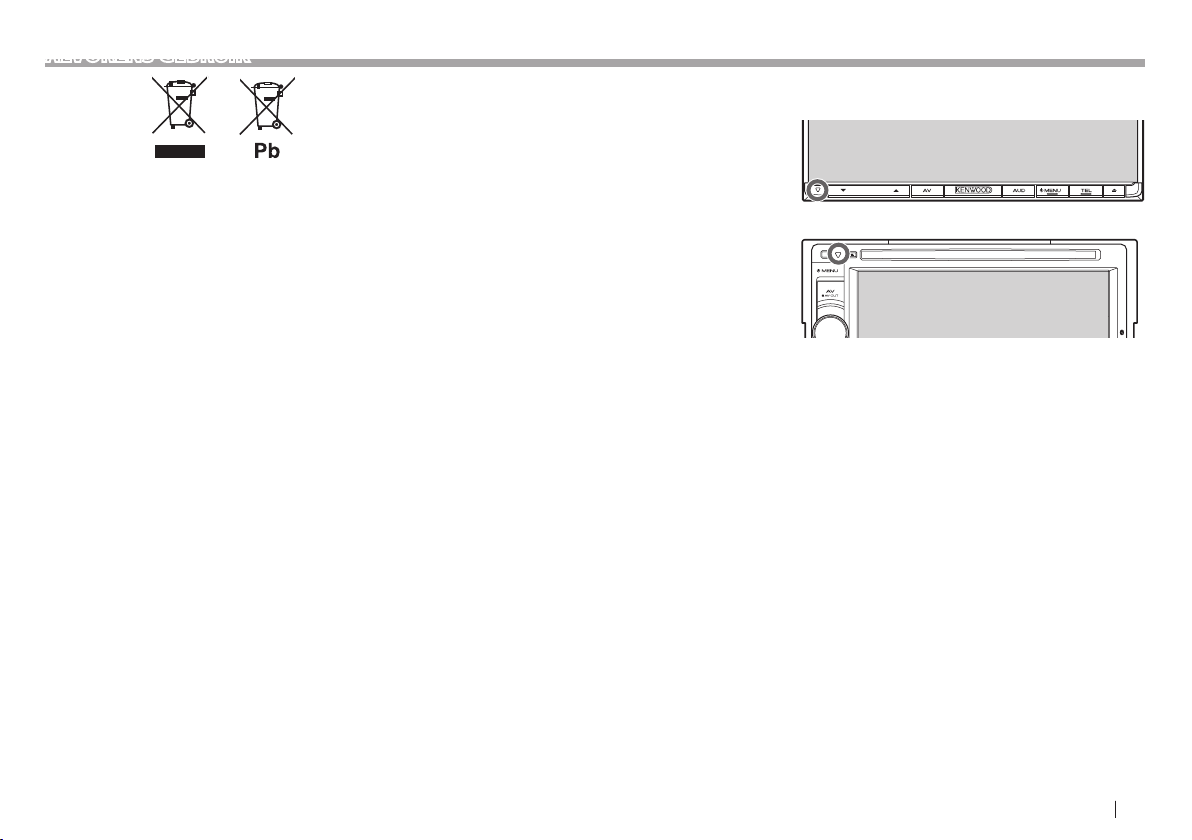
ALVORENS GEBRUIK
Informatie over het weggooien van gebruikte
elektrische en elektronische apparatuur en
batterijen (voor de EU-landen die gescheiden
vuilverwerkingssystemen gebruiken)
Producten en batterijen met dit symbool
(doorkruiste vuilnisbak) kunnen niet als gewoon
huisvuil worden weggegooid.
Oude elektrische en elektronische apparaten en
batterijen moeten worden gerecycled door een
hiervoor geschikte faciliteit.
Raadpleeg de lokale betreffende instantie voor
details aangaande een geschikte recycle-faciliteit in
uw buurt.
Het juist recyclen en weggooien van vuil helpt
bronnen te besparen en vermindert een schadelijke
invloed op uw gezondheid en het milieu.
Opmerking: De “Pb”-markering onder het symbool
voor batterijen geeft aan dat de batterij lood bevat.
V Voorzorgen voor de monitor:
• De in dit toestel ingebouwde monitor is met
hoogwaardige technologie gefabriceerd, maar
kan echter een aantal ineffectieve beeldpunten
hebben. Dit is onvermijdelijk en duidt niet op een
defect.
• Stel de monitor niet aan het directe zonlicht
onderhevig.
• Raak het aanraakpaneel niet met een pen of ander
voorwerp met scherpe punt aan.
Raak de toetsen op het aanraakpaneel direct met
uw vingers aan (trek uw handschoenen uit indien
u deze aan heeft).
• Indien de temperatuur zeer laag of hoog is...
– Het toestel werkt mogelijk onjuist vanwege een
abnormale temperatuur.
– De beelden worden niet helder getoond of de
beweging van beelden is traag. Het beeld en
geluid is niet synchroon en de beeldkwaliteit
is onder dergelijk omstandigheden mogelijk
slechter.
Denk aan de veiligheid...
• Stel voor de veiligheid het volume niet te hoog
in daar u anders mogelijk geen geluiden van
buitenaf hoort en uw gehoor tevens mogelijk
wordt beschadigd.
• Zet de auto stil voordat u ingewikkelde
handelingen met het apparaat gaat verrichten.
Temperatuur binnen de auto...
Als de auto gedurende lange tijd in de kou of in
de warmte heeft gestaan, mag u het apparaat pas
gebruiken nadat de temperatuur in de auto weer
normaal waarden heet bereikt.
❏ Het apparaat terugstellen
DDX7025BT/DDX7055BT
DDX5025DAB/DDX5025BT/DDX5055BT
Als het toestel niet naar behoren functioneert, drukt
u op de terugsteltoets. Met de terugsteltoets worden
de fabrieksinstellingen hersteld (met uitzondering
van de geregistreerde Bluetooth-apparaten).
NEDERLANDS 3
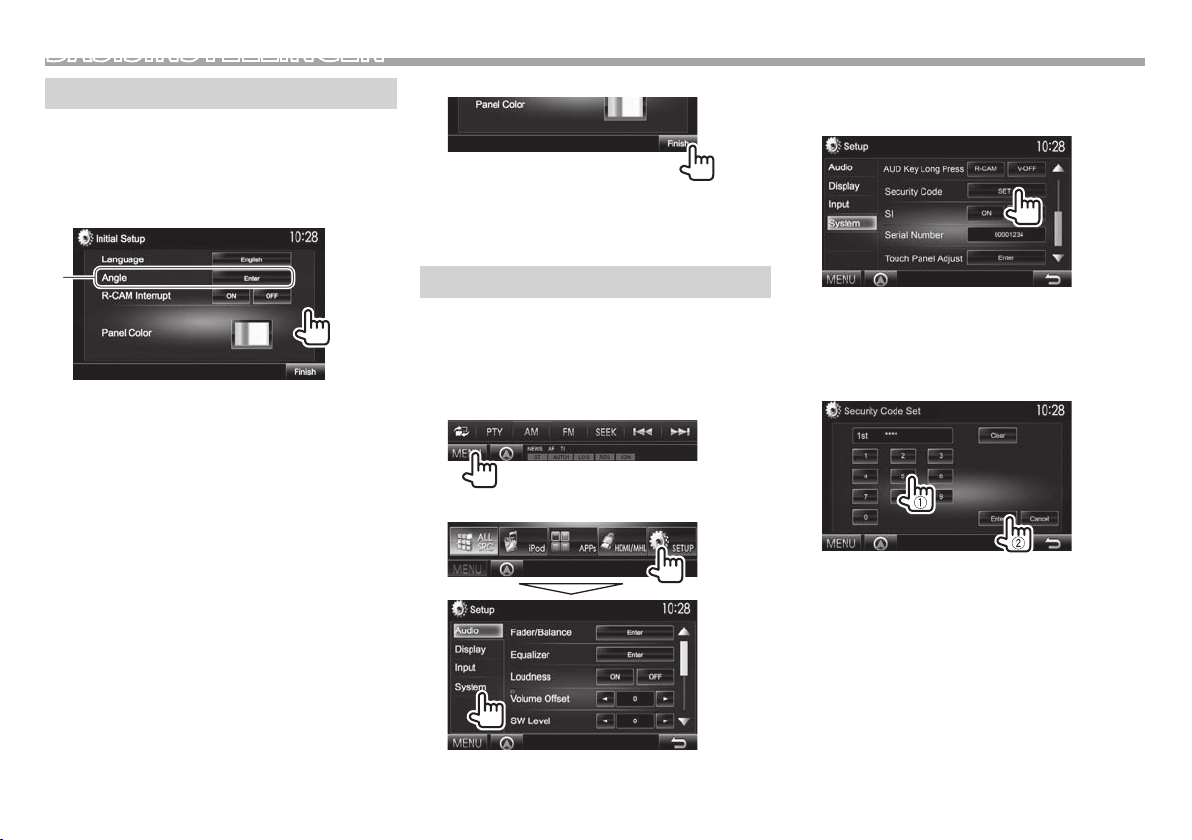
BASISINSTELLINGEN
Basisinstellingen
Het basisinstelscherm verschijnt wanneer u
het toestel voor het eerst inschakelt of na het
terugstellen van het toestel.
• U kunt deze instellingen tevens veranderen op het
<Setup> scherm. (Bladzijde46)
1
2 Voltooi de procedure.
Het <TOP MENU> scherm verschijnt.
* Alleen voor de DDX7025BT/DDX7055BT.
3 Toon het <Security Code Set> scherm.
• Druk herhaaldelijk op [K] om van pagina op
het <System> menuscherm te veranderen.
*
<Language>
(Bladzijde48)
<Angle>*
(Bladzijde7)
<R-CAM
Interrupt>
(Bladzijde47)
<Panel
Color>
(Bladzijde43)
4
Kiesde taal voor de
tekstinformatie op het scherm.
• Stel <GUI Language> in om
de bedieningstoetsen en
menu-onderdelen te tonen in
de gekozen taal ([Local]: als
basisinstelling gekozen) of in
het Engels ([English]).
Stel de hoek van het paneel in.
Kies [ON] indien u een
achteruitkijkcamera heeft
aangesloten.
Kies de kleur van de toetsen op
het monitorpaneel.
Instellen van de veiligheidsfunctie
U kunt een veiligheidscode instellen ter
bescherming tegen diefstal.
❏ Registreren van de veiligheidscode
1 Toon het <TOP MENU> scherm.
Op het bronregelscherm:
2 Toon het <System>-instelscherm.
• Om de geregistreerde beveiligingscode te
verwijderen, voert u stappen 1 en 2 uit en
drukt u op [CLR] in <Security Code>.
4 Voer een vier-cijferig nummer in (1) en
bevestig dit nummer (2).
• Druk op [Clear] om de laatste invoer te
wissen.
• Druk op [Cancel] om de instelling te
annuleren.
5 Herhaal stap 4 om de veiligheidscode te
bevestigen.
Uw veiligheidscode is nu geregistreerd.
• U moet de veiligheidscode invoeren nadat het
toestel werd teruggesteld of van de accu werd
ontkoppeld. Voer de juiste veiligheidscode in en
druk vervolgens op [Enter].
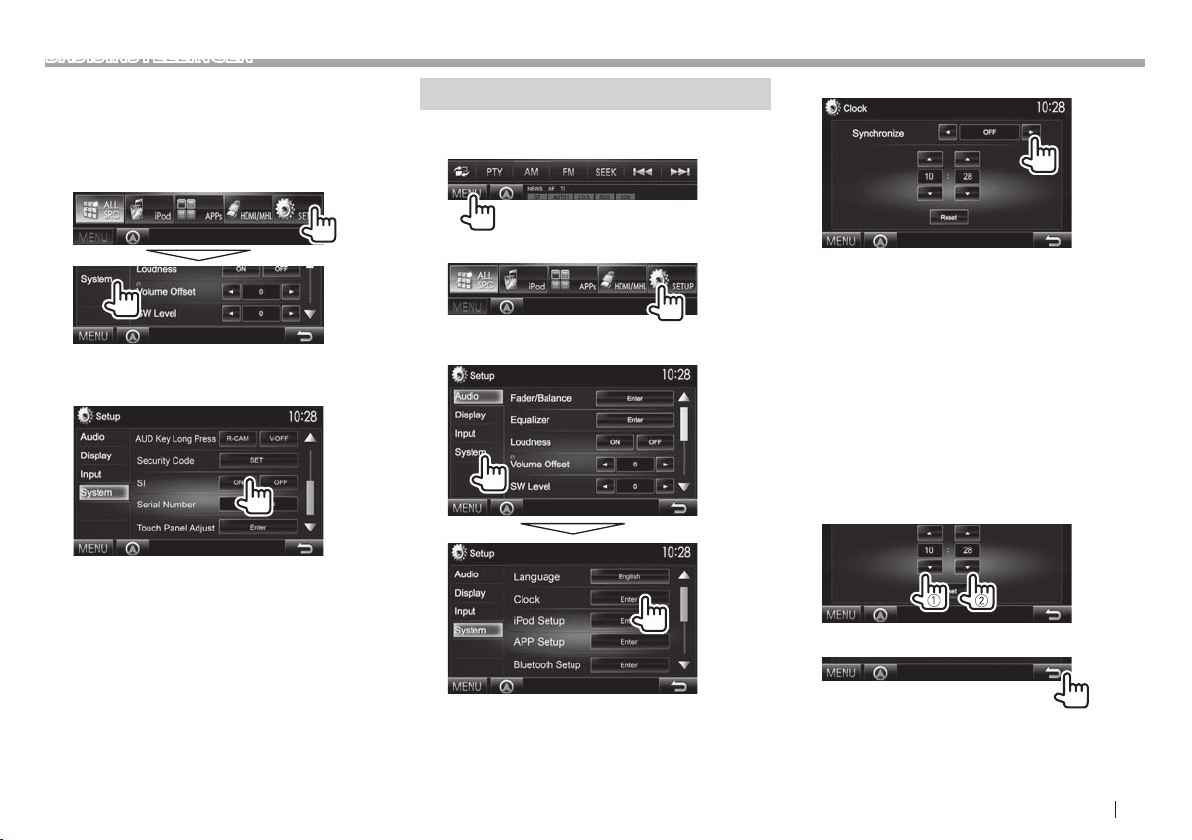
BASISINSTELLINGEN
❏ Activeren van de veiligheidsfunctie
U kunt de veiligheidsfunctie activeren om uw
receiver tegen diefstal te beschermen.
1 Toon het <System>-instelscherm.
Met het <TOP MENU> scherm:
• Druk herhaaldelijk op [K] om van pagina op
het <System> menuscherm te veranderen.
2
De veiligheidsindicator op het monitorpaneel
knippert wanneer het contact van de auto
wordt uitgeschakeld.
Annuleren van de veiligheidsfunctie: Kies [OFF]
voor <SI>.
Instellen van de klok
1 Toon het <TOP MENU> scherm.
Op het bronregelscherm:
2 Toon het <Setup> scherm.
3 Toon het <Clock> scherm.
4 Stel de clock tijd in.
<NAV>* De klok wordt gelijkgesteld
<Radio Data
System>
<OFF> U moet de klok handmatig
Met <OFF> gekozen:
Stel het uur (1) en vervolgens de minuten (2)
in.
• Druk op [Reset] om de minuten op “00” te
stellen.
aan de verbonden navigatieeenheid.
De klok wordt gelijkgesteld op
basis van data van FM Radio
Data System.
instellen. (Zie hieronder.)
5 Voltooi de procedure.
* Verschijnt uitsluitend wanneer een navigatie-eenheid is verbonden.
NEDERLANDS 5
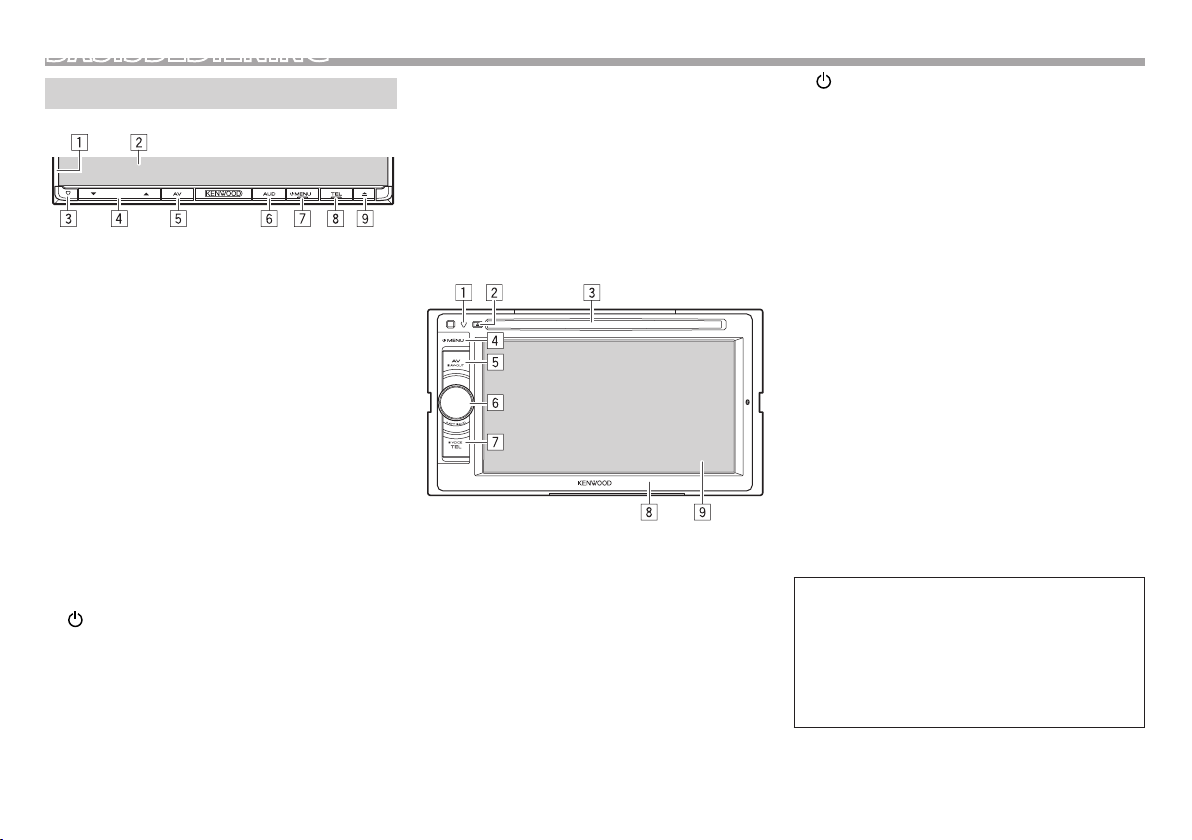
BASISBEDIENING
Namen en functies van onderdelen
DDX7025BT/DDX7055BT
1 Monitorpaneel*
2 Scherm (aanraakpaneel)
3 Terugsteltoets/Aan/Uit-indicator/
Veiligheidsindicator
• Terugstellen van het toestel. (Bladzijde3)
• Licht op nadat het toestel wordt ingeschakeld.
• Knippert wanneer de beveiligingsfunctie wordt
geactiveerd. (Bladzijde5)
4 Volume K/J toets
Instellen van het volume. (Bladzijde7)
5 AV/AV OUT toets
• Tonen van het voorgaande bronscherm.
(Drukken)
• De functie van de ingedrukte toets verschilt
afhankelijk van de <AV Key Long Press>
instelling. (Bladzijde48)
6 AUD/R-CAM toets
• Tonen van het <Equalizer> scherm. (Drukken)
(Bladzijde39)
• De functie van de ingedrukte toets verschilt
afhankelijk van de <AUD Key Long Press>
instelling. (Bladzijde48)
7
MENU toets
• Tonen van het <TOP MENU> scherm.
(Drukken) (Bladzijde8)
• Uitschakelen van de stroom. (Houden)
(Bladzijde7)
• Inschakelen van de stroom. (Drukken)
(Bladzijde7)
8 TEL/VOICE toets
• Tonen van het telefoonregelscherm. (Drukken)
(Bladzijde34)
• Activeren van bellen met stemherkenning.
(Houden) (Bladzijde35)
9 M (uitwerp) toets
• Uitwerpen van de disc. (Geheel kantelen van
het monitorpaneel).
• Openen/sluiten van het monitorpaneel.
DDX5025DAB/DDX5025BT/DDX5055BT
1 Terugsteltoets/Aan/Uit-indicator/
Veiligheidsindicator
• Terugstellen van het toestel. (Bladzijde3)
• Licht op nadat het toestel wordt ingeschakeld.
• Knippert wanneer de beveiligingsfunctie wordt
geactiveerd. (Bladzijde5)
2 M (uitwerp) toets
Uitwerpen van de disc.
3 Lade
4
MENU toets
• Tonen van het <TOP MENU> scherm.
(Drukken) (Bladzijde8)
• Uitschakelen van de stroom. (Houden)
(Bladzijde7)
• Inschakelen van de stroom. (Drukken)
(Bladzijde7)
5 AV/AV OUT toets
• Tonen van het voorgaande bronscherm.
(Drukken)
• De functie van de ingedrukte toets verschilt
afhankelijk van de <AV Key Long Press>
instelling. (Bladzijde48)
6 Volume/ATT/AUD regelaar
• Voor het dempen van het geluid. (Drukken)
(Bladzijde7)
• Instellen van het volume. (Draaien)
(Bladzijde7)
• Tonen van het <Equalizer> scherm. (Houden)
(Bladzijde39)
7 TEL/VOICE toets
• Tonen van het telefoonregelscherm. (Drukken)
(Bladzijde34)
• De functie van de ingedrukte toets verschilt
afhankelijk van de <TEL Key Long Press>
instelling. (Bladzijde48)
8 Monitorpaneel*
9 Scherm (aanraakpaneel)
* U kunt de kleur van de toetsen op het monitorpaneel veranderen.
(Bladzijde43)
V Let op met het instellen van het volume:
Digitale apparatuur produceren weinig ruis
in vergelijking met andere bronnen. Verlaag
derhalve het volume alvorens de weergave
van deze digitale bronnen te starten zodat
beschadiging van de luidsprekers door een
plotselinge sterke volumeverhoging wordt
voorkomen.
6
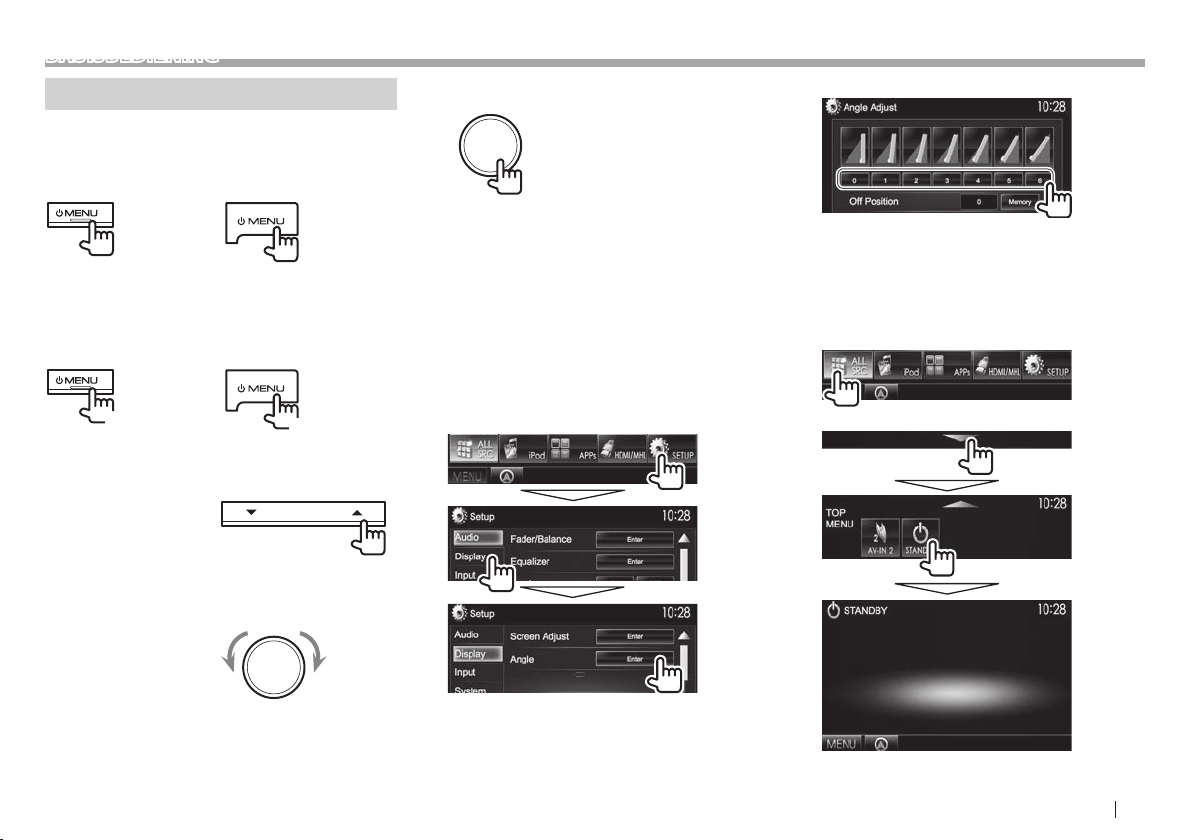
BASISBEDIENING
Algemene bediening
❏ Inschakelen van de stroom
DDX7025BT
DDX7055BT
❏ Uitschakelen van de stroom
DDX7025BT
DDX7055BT
(Houd ingedrukt)
❏ Instellen van het volume
Voor het instellen van het volume (00 t/m 35)
DDX7025BT
DDX7055BT
Druk op J om te verhogen en op K om te verlagen.
• Houd de toets ingedrukt om het volume snel te
verhogen/verlagen.
DDX5025DAB
DDX5025BT
DDX5055BT
DDX5025DAB
DDX5025BT
DDX5055BT
DDX5025DAB
DDX5025BT
DDX5055BT
(Houd ingedrukt)
Voor het dempen van het geluid (alleen voor de
DDX5025DAB/DDX5025BT/DDX5055BT)
De ATT indicator licht op.
Annuleren van de demping: Druk nogmaals op
dezelfde toets.
❏ Instellen van de hoek van het
paneel (alleen voor de DDX7025BT/
DDX7055BT)
1 Toon het <Angle Adjust> scherm.
Met het <TOP MENU> scherm:
• Druk herhaaldelijk op [K] om van pagina op
het <Display> menuscherm te veranderen.
2 Kies een hoek (0 – 6).
• Kies [Memory] om de huidige positie als de
“uitgeschakeld” positie in te stellen.
❏ Standby schakelen van het toestel
1 Toon alle <TOP MENU> onderdelen.
Met het <TOP MENU> scherm:
2
Draai naar rechts om te verhogen en naar links om
te verlagen.
NEDERLANDS 7
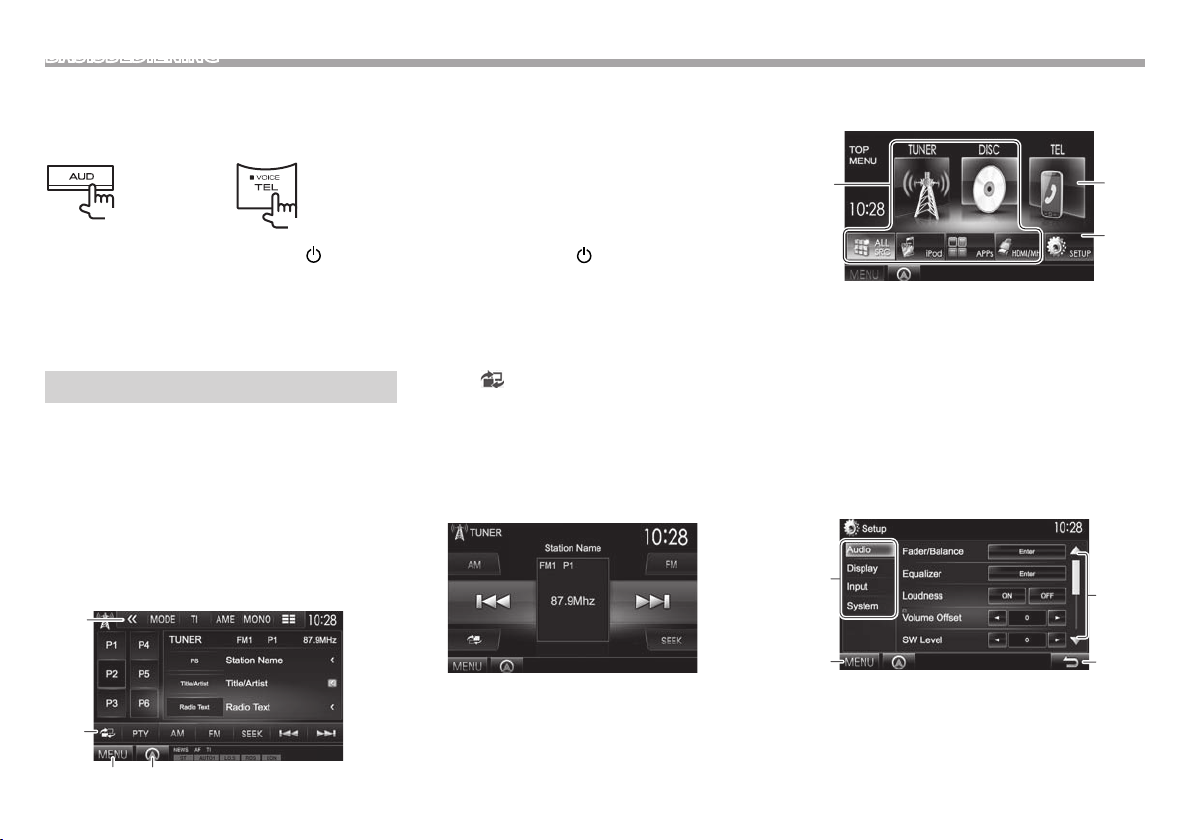
BASISBEDIENING
❏ Uitschakelen van het scherm.
DDX7025BT
DDX7055BT*
1
(Houd ingedrukt)
Inschakelen van het scherm: Druk op MENU op
het monitorpaneel of raak het display aan.
1
*
Deze bediening werkt alleen wanneer <AUD Key Long
Press> op [V-OFF] is gesteld. (Bladzijde48)
2
*
Deze bediening werkt alleen wanneer <TEL Key Long
Press> op [V-OFF] is gesteld. (Bladzijde48)
DDX5025DAB
DDX5025BT
DDX5055BT*
(Houd ingedrukt)
2
Algemene schermbediening
❏ Beschrijving van de algemene
schermbediening
U kunt wanneer u maar wilt andere schermen tonen
voor het veranderen van bron, tonen van informatie,
veranderen van instellingen, etc.
Bronregelscherm
Uitvoeren van bedieningen voor weergave van een
bron.
• De bedieningstoetsen verschillen afhankelijk van
de gekozen bron.
1
Algemene bedieningstoetsen:
1 Tonen van andere bedieningstoetsen.
• Uitgeschakeld indien er geen andere toetsen
zijn.
2 Schakelen tussen het normale bronregelscherm
en scherm voor gemakkelijke bediening. (Zie
hieronder.)
3 Tonen van het <TOP MENU> scherm. (Zie de
rechterkolom.)
• Door een druk op
MENU op het
monitorpaneel wordt tevens het <TOP MENU>
scherm getoond.
4 Tonen van het scherm van de aangesloten
navigatie-eenheid.* (Bladzijde29)
Scherm voor gemakkelijke bediening
Druk op [
] om tussen het normale
bronregelscherm en scherm voor gemakkelijke
bediening te schakelen.
Met het scherm voor gemakkelijke bediening kunt
u de bron bedienen met gebruik van eenvoudige
toetsen.
• De getoonde toetsen verschillen afhankelijk van
de gekozen bron.
<TOP MENU> scherm
Tonen van het bronregelscherm en
instellingenscherm.
1
2
3
Algemene bedieningstoetsen:
1 Veranderen van weergavebron. (Bladzijde9)
• Druk op [ALL SRC] om alle <TOP MENU>
onderdelen te tonen. (Bladzijde9)
• U kunt de op het <TOP MENU> te tonen
onderdelen aanpassen. (Bladzijde44)
2 Tonen van het telefoonregelscherm.
(Bladzijde34)
3 Tonen van het <Setup> scherm. (Zie hieronder.)
<Setup> scherm
Veranderen van gedetailleerde instellingen.
(Bladzijde46)
1
3
2
4
Algemene bedieningstoetsen:
1 Kiezen van de menucategorie.
2
43
2 Tonen van het <TOP MENU> scherm.
3 Veranderen van pagina.
4 Terugkeren naar het voorgaande scherm.
* Verschijnt uitsluitend wanneer een navigatie-eenheid is verbonden.
8
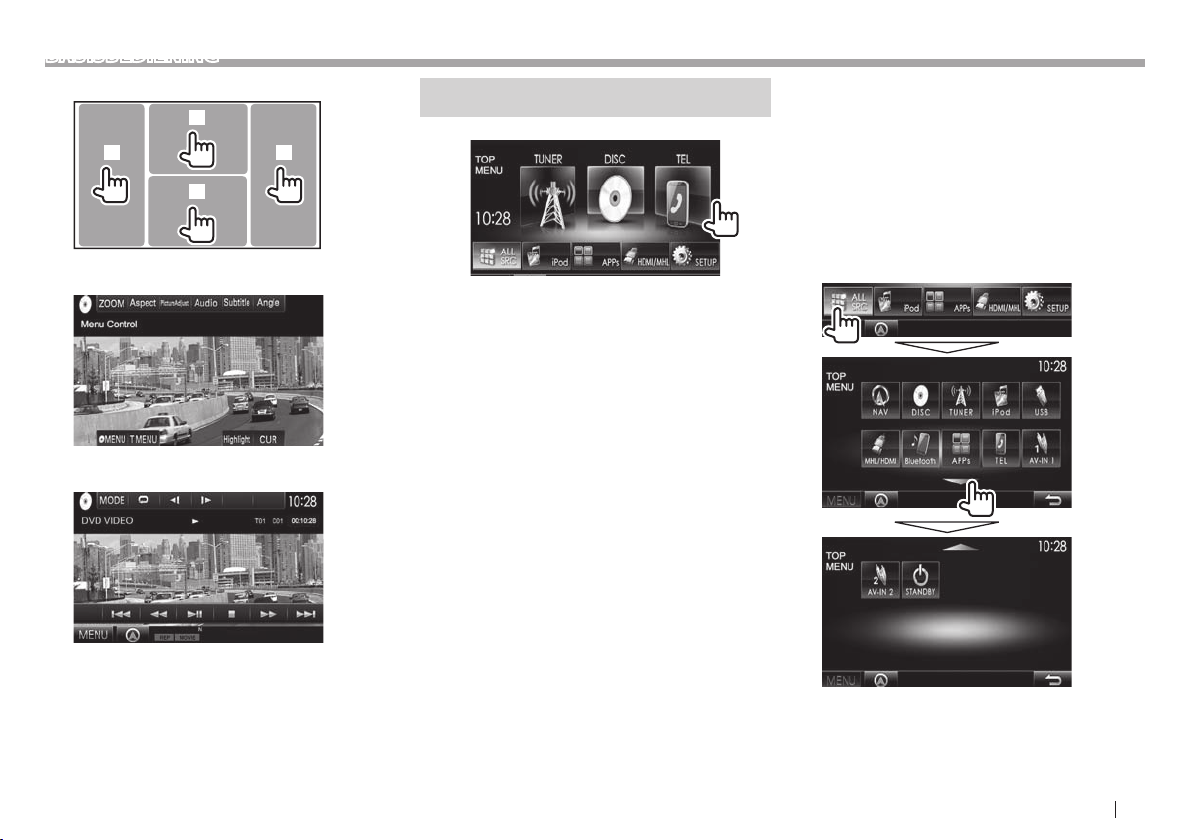
BASISBEDIENING
❏ Gebruik aanraakscherm
1
3
2
1 Toont het videobedieningsmenu tijdens
weergave van een video.
2 Toont het bronregelscherm tijdens weergave van
een video.
• De bedieningstoetsen verdwijnen wanneer u
het scherm aanraakt of gedurende ongeveer 5
seconden geen bediening uitvoert.
3 Terug naar het voorgaande hoofdstuk/fragment.*
4 Verder naar het volgende hoofdstuk/fragment.*
* Niet mogelijk voor video van een extern component.
4
Kiezen van de weergavebron
Met het <TOP MENU> scherm:
• U kunt de op het <TOP MENU> te tonen
onderdelen (uitgezonderd [SETUP]) aanpassen.
(Bladzijde44)
1
[NAV]*
Tonen van het navigatiescherm
[DISC] Afspelen van een disc.
[TUNER] Overschakelen naar een radio-
[DAB]*2 Overschakelen naar een digitale
[iPod] Weergave van een iPod/iPhone.
[USB] Afspelen van bestanden op USB-
[HDMI/MHL] Afspelen van een apparaat dat met
[Bluetooth] Afspelen van een Bluetooth
[APPs] Schakelt naar het scherm van
[TEL] Tonen van het
wanneer een navigatie-eenheid is
aangesloten. (Bladzijde29)
(Bladzijde10)
uitzending. (Bladzijde 20)
audio-uitzending (DAB).
(Bladzijde23)
(Bladzijde16)
apparatuur. (Bladzijde15)
de HDMI/MHL-ingangsaansluiting
is verbonden. (Bladzijde28)
audiospeler. (Bladzijde36)
een app van de aangesloten iPod
touch/iPhone. (Bladzijde19)
telefoonregelscherm. (Bladzijde34)
[AV-IN1][AV-IN2]
Schakelen naar een extern
1
*
“No Navigation” verschijnt indien er geen navigatie-eenheid is
aangesloten.
2
*
Alleen voor de DDX5025DAB.
component dat met de AV-IN1 of
iPod/AV-IN2 ingangsaansluitingen
is verbonden. (Bladzijde27)
❏ Tonen van alle bronnen en onderdelen
op het <TOP MENU> scherm
• U kunt van pagina veranderen om meer
onderdelen te tonen door een druk op
[J]/[K].
NEDERLANDS 9
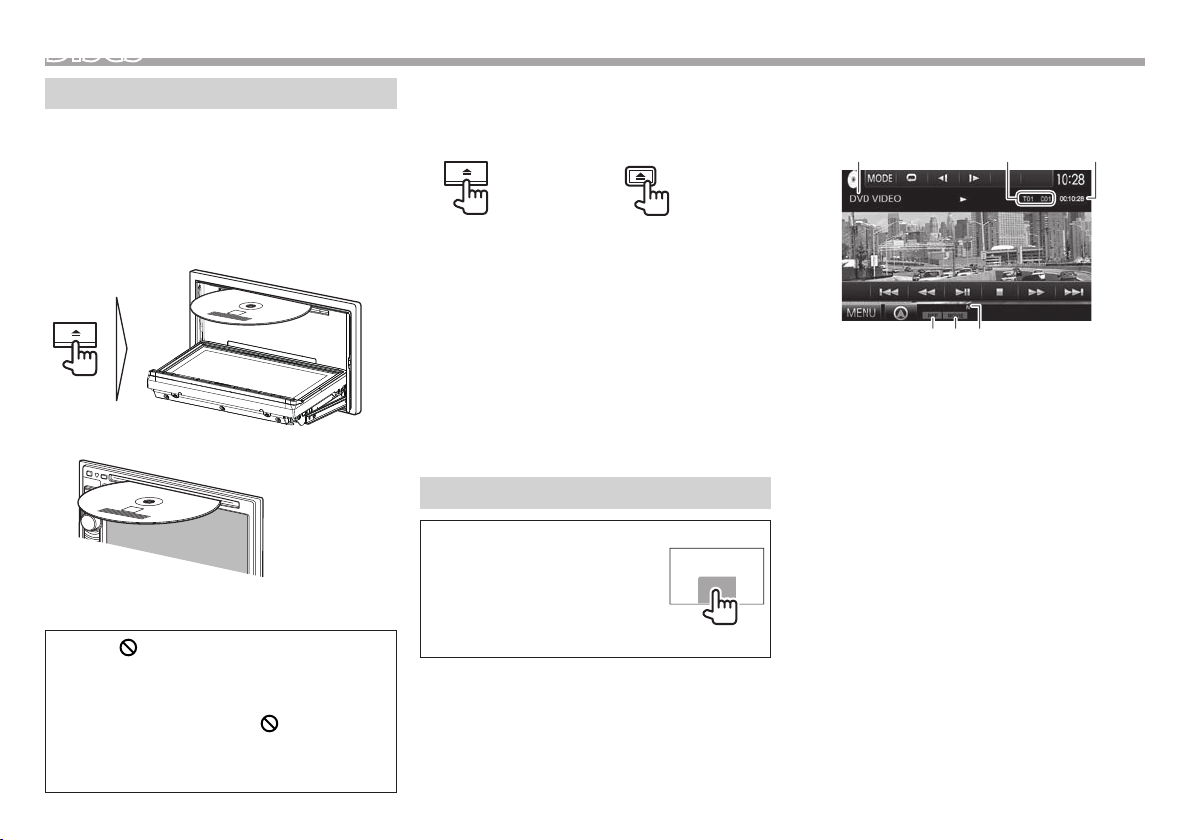
DISCS
Afspelen van een disc
• Indien een disc geen discmenu heeft, worden alle
fragmenten van deze disc herhaald afgespeeld
totdat u van bron verandert of de disc uitwerpt.
• Zie bladzijde 60 voor afspeelbare soorten disc/
bestandstypes.
❏ Plaatsen van een disc
Plaats een disc met het label boven.
DDX7025BT/DDX7055BT
DDX5025DAB/DDX5025BT/DDX5055BT
De bron verandert naar “DISC” en de weergave start.
• De IN indicator licht op nadat een disc is geplaatst.
• Indien
• Bij weergave van een multi-kanaal gecodeerde
10
“ ”
toestel de door u gemaakte bediening niet
uitvoeren.
– In bepaalde gevallen zijn bedieningen
onmogelijk, ook wanneer
disc, worden de multi-kanaalsignalen naar
stereo teruggemengd.
op het scherm verschijnt, kan het
“ ”
niet verschijnt.
❏ Uitwerpen van een disc
DDX7025BT
DDX7055BT
• Verwijder een disc altijd in horizontale richting.
• U kunt een disc ook uitwerpen tijdens weergave
van een andere AV-bron.
• Indien de uitgeworpen disc niet binnen 60
seconden wordt verwijderd, wordt deze disc
automatisch ter bescherming weer in het toestel
getrokken.
Sluiten van het monitorpaneel (alleen voor de
DDX7025BT/DDX7055BT)
Druk na het verwijderen van de disc op M op het
monitorpaneel. Het monitorpaneel sluit.
DDX5025DAB
DDX5025BT
DDX5055BT
Bediening voor weergave
Raak het in de afbeelding
getoonde gedeelte aan indien
de bedieningstoetsen niet op het
scherm worden getoond.
• Voor het veranderen
van instellingen voor
videoweergave, zie bladzijde 41.
❏ Aanduidingen en toetsen op het
bronregelscherm
Voor DVD/DVD-VR/VCD/DivX/MPEG1/MPEG2
1
54 6
Weergave-informatie
1 Soort media
2 Informatie over huidige weergave-onderdeel
• DVD Video: Titelnummer/hoofdstuknummer
• DVD-VR: Programmanummer (of
weergavelijstnummer)/hoofdstuknummer*
• DivX/MPEG1/MPEG2: Mapnummer/
fragmentnummer
• VCD: Scènenummer (met PBC) of
fragmentnummer (zonder PBC)
3 Weergavetijd
4 Weergavefunctie (Bladzijde13)
5 Bestandstype (voor DivX/MPEG1/MPEG2)
6 IN indicator
* Zie bladzijde 11 voor het tonen van het originele programma/
weergavelijstscherm.
32
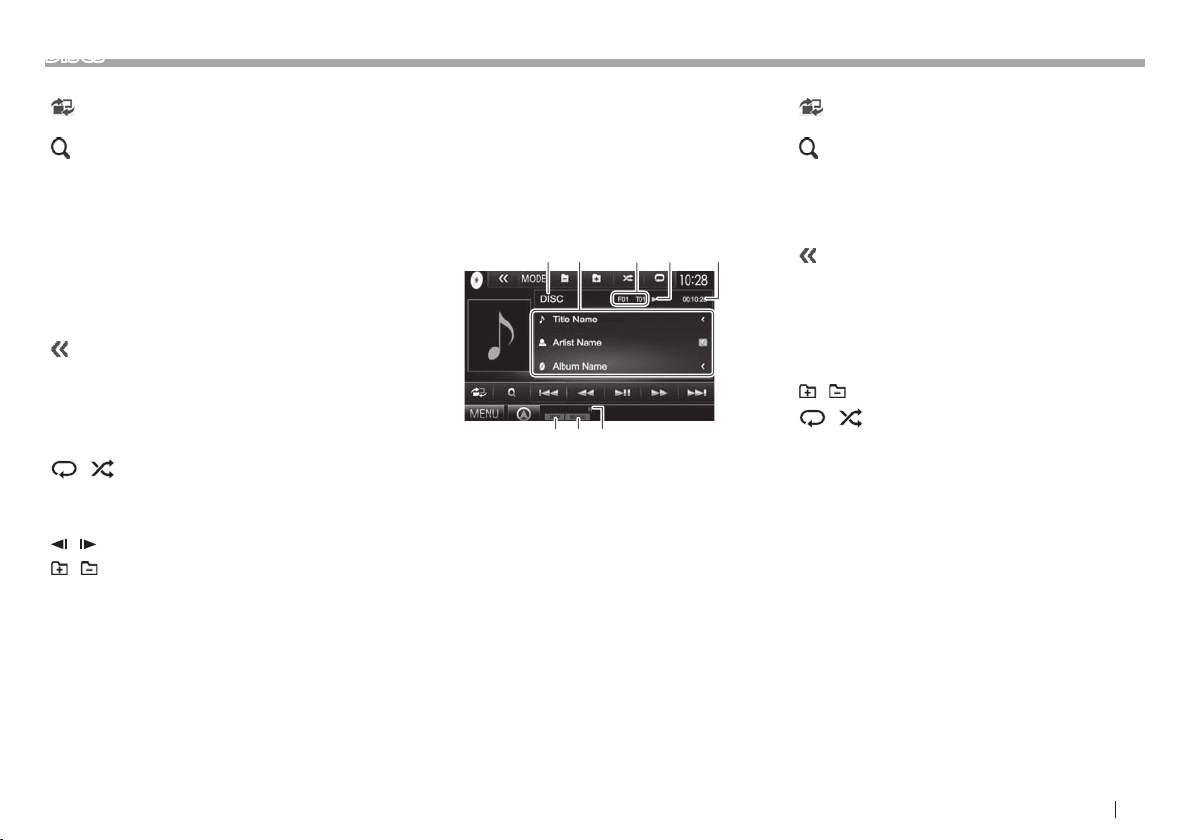
DISCS
Bedieningstoetsen
[ ]
1
[
]*
[O] [N]
[S] [T]
[IW]
[o]
[
]
[MODE] Veranderen van de instellingen voor
[
] [ ]*
[Playlist]*4Tonen van originele programma/
[ ] [ ]*5Beeld-voor-beeld afspelen.
[ ] [ ]*1Kiezen van een map.
[PBC]*
[MENU] Tonen van het <TOP MENU> scherm.
Tonen van het scherm voor
gemakkelijke bediening. (Bladzijde8)
Tonen van map-/fragmentlijst.
(Bladzijde12)
• Achterwaarts/voorwaarts zoeken
tijdens weergave.*
• Kiezen van hoofdstuk/fragment.
(Drukken)
• Achterwaarts/voorwaarts zoeken.*
(Houd ingedrukt)
Starten/pauzeren van de weergave.
Stoppen van de weergave.
Tonen van andere bedieningstoetsen.
• Uitgeschakeld indien er geen
andere toetsen zijn.
discweergave op het <DISC Mode>
scherm. (Bladzijde14)
3
Kiezen van de weergavefunctie.
(Bladzijde13)
weergavelijstscherm.
6
Activeren of annuleren van de VCD
PBC-functie (Playback Control).
2
1
Verschijnt niet voor DVD/DVD-VR/VCD.
*
2
*
De zoeksnelheid is verschillend afhankelijk van het soort disc of
bestand.
3
*
Verschijnt niet voor DVD/DVD-VR.
4
*
Verschijnt alleen voor DVD-VR.
5
*
Verschijnt alleen voor DVD/DVD-VR.
6
*
Verschijnt alleen voor VCD.
Voor C D/MP3/WMA/WAV/AAC
2
12
3
876
Weergave-informatie
1 Soort media
2 Informatie van fragment/bestand
• Door op [<] te drukken, gaat de tekst rollen
indien deze nog niet in het geheel wordt
getoond.
3 Informatie over huidige weergave-onderdeel
• MP3/WMA/WAV/AAC: Mapnummer/
fragmentnummer
• CD: Fragmentnummer
4 Weergavestatus
5 Weergavetijd
6 Weergavefunctie (Bladzijde13)
7 Bestandstype
8 IN indicator
Bedieningstoetsen
[ ]
Tonen van het scherm voor
gemakkelijke bediening. (Bladzijde8)
1
[
]*
[S] [T]
[O] [N]
[IW]
54
[ ] Tonen van andere
Tonen van map-/fragmentlijst.
(Bladzijde12)
Kiezen van een fragment.
Achterwaarts/voorwaarts zoeken.*
Starten/pauzeren van de weergave.
2
bedieningstoetsen.
• Uitgeschakeld indien er geen
andere toetsen zijn.
[MODE] Veranderen van de instellingen voor
discweergave op het <DISC Mode>
scherm. (Bladzijde14)
] [ ]*
] [ ]
1
Kiezen van een map.
Kiezen van de weergavefunctie.
(Bladzijde13)
Stoppen van de weergave.
[
[
[o]
[MENU] Tonen van het <TOP MENU>
scherm.
1
*
Verschijnt niet voor CD.
2
*
De zoeksnelheid is verschillend afhankelijk van het soort disc of
bestand.
NEDERLANDS 11
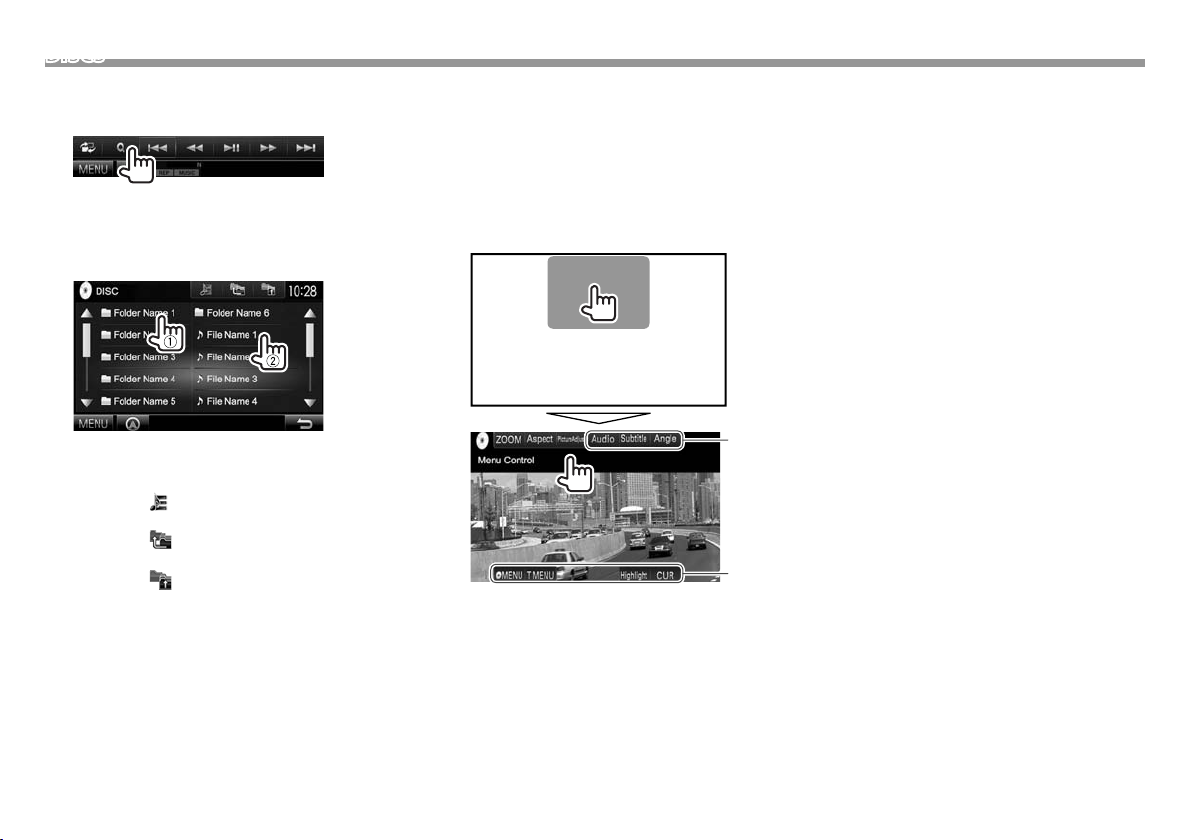
DISCS
❏ Kiezen van een map/fragment uit de
lijst
1
2 Kies de map (1) en vervolgens het
onderdeel in de gekozen map (2).
• Herhaal de procedure totdat het gewenste
fragment is gekozen.
• U kunt van pagina veranderen om meer
onderdelen te tonen door een druk op
[J]/[K].
• Druk op [
fragment te openen.
• Druk op [
keren.
• Druk op [
te keren.
] om de map met het huidige
] om naar de basismap terug te
] om naar de bovenste laag terug
❏ Videomenubediening
U kunt het videomenuscherm tijdens
videoweergave tonen.
• De beschikbare onderdelen op het scherm zijn
verschillend afhankelijk van het soort disc en
weergavebestanden.
• De bedieningstoetsen verdwijnen wanneer u
het scherm aanraakt of gedurende ongeveer 5
seconden geen bediening uitvoert.
*
*
[ZOOM]* Tonen van het keuzescherm voor
het beeldformaat. (Bladzijde42)
[Aspect] Kiezen van de aspectratio.
(Bladzijde42)
[PictureAdjust] Tonen van het beeldregelscherm.
(Bladzijde41)
[Audio]* Kiezen van het audiotype (of
kanaal voor DVD-VR).
[Subtitle]* Kiezen van het soort ondertitels.
[Angle]* Kiezen van de camerahoek.
[MENU]* Tonen van het discmenu.
[T MENU]* Tonen van het discmenu (DVD).
[CUR]* Tonen van het menu-/
scènekeuzescherm.
• [J] [K] [H] [I]: Kiezen van een
onderdeel.
• [Enter]: Bevestigen van de
keuze.
• [Return]: Terugkeren naar het
voorgaande scherm.
[Highlight]* Schakelen naar de directe
discmenufunctie. Raak het te
kiezen, gewenste onderdeel aan.
• Druk op AV op het
monitorpaneel om het scherm
te herstellen.
* Verschijnt mogelijk niet afhankelijk van de media, het bestand, etc.
12
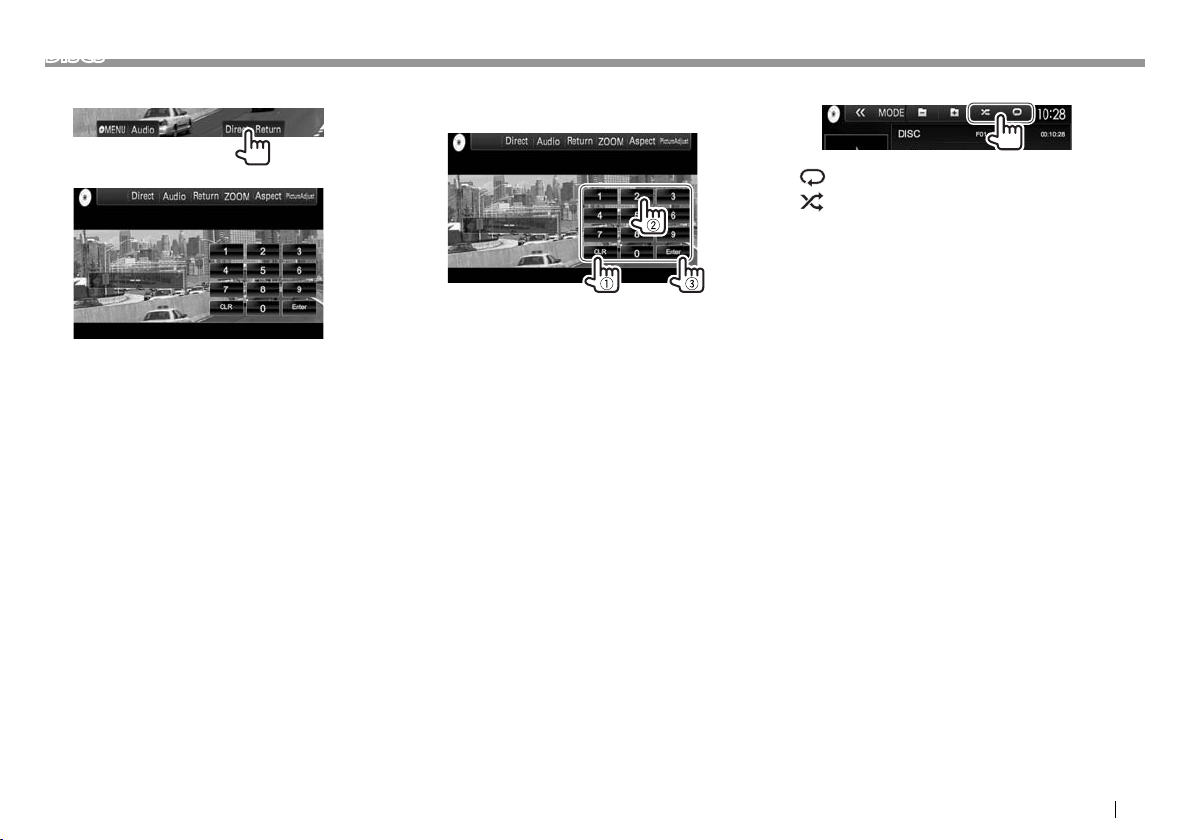
DISCS
Voor VCD
1
2
[ZOOM] Tonen van het keuzescherm voor
het beeldformaat. (Bladzijde42)
[Aspect] Kiezen van de aspectratio.
(Bladzijde42)
[PictureAdjust] Tonen van het beeldregelscherm.
(Bladzijde41)
[Audio] Kiezen van het audiokanaal
(ST:stereo, LL:links, RR:rechts).
[Return] Tonen van het voorgaande
scherm of het menu.
[Direct] Tonen/verbergen van de toetsen
voor het direct kiezen. (Zie de
rechterkolom.)
• Voor het direct kiezen van een fragment, drukt u
op [Direct] om de directe keuzetoetsen te tonen
en vervolgens...
– Druk op [CLR] voor het wissen van het laatst
ingevoerde nummer indien u een fout heeft
gemaakt.
❏ Kiezen van de weergavefunctie
Kiezen van de herhaalde weergavefunctie.
[ ]
Kiezen van de willekeurige weergavefunctie.
[
]
• Voor DVD/DVD-VR: Herhaalde weergave is
mogelijk.
Voor VCD (zonder PBC)/CD/DivX/MPEG1/MPEG2/
MP3/WMA/WAV/AAC: Herhaalde weergave en
willekeurige weergave zijn mogelijk.
– De herhaalde weergavefunctie en willekeurige
weergavefunctie kunnen niet tegelijk worden
gebruikt.
• Door iedere druk op de toets, verandert de
weergavefunctie. (De overeenkomende indicator
licht op.)
– De beschikbare onderdelen zijn verschillend
afhankelijk van het soort disc en
weergavebestand.
C-REP Herhalen van het huidige hoofdstuk.
T-REP Herhalen van de huidige titel/
REP Herhalen van het huidige fragment.
FO-REP Herhalen van alle fragmenten van de
FO-RDM Willekeurige weergave van alle
RDM Willekeurige weergave van alle
Annuleren van Herhaalde/Willekeurige
weergave: Druk herhaaldelijk op de toets totdat de
indicator dooft.
programma.
huidige map.
fragmenten in de huidige map, en
vervolgens de fragmenten van de
volgende mappen.
fragmenten.
NEDERLANDS 13
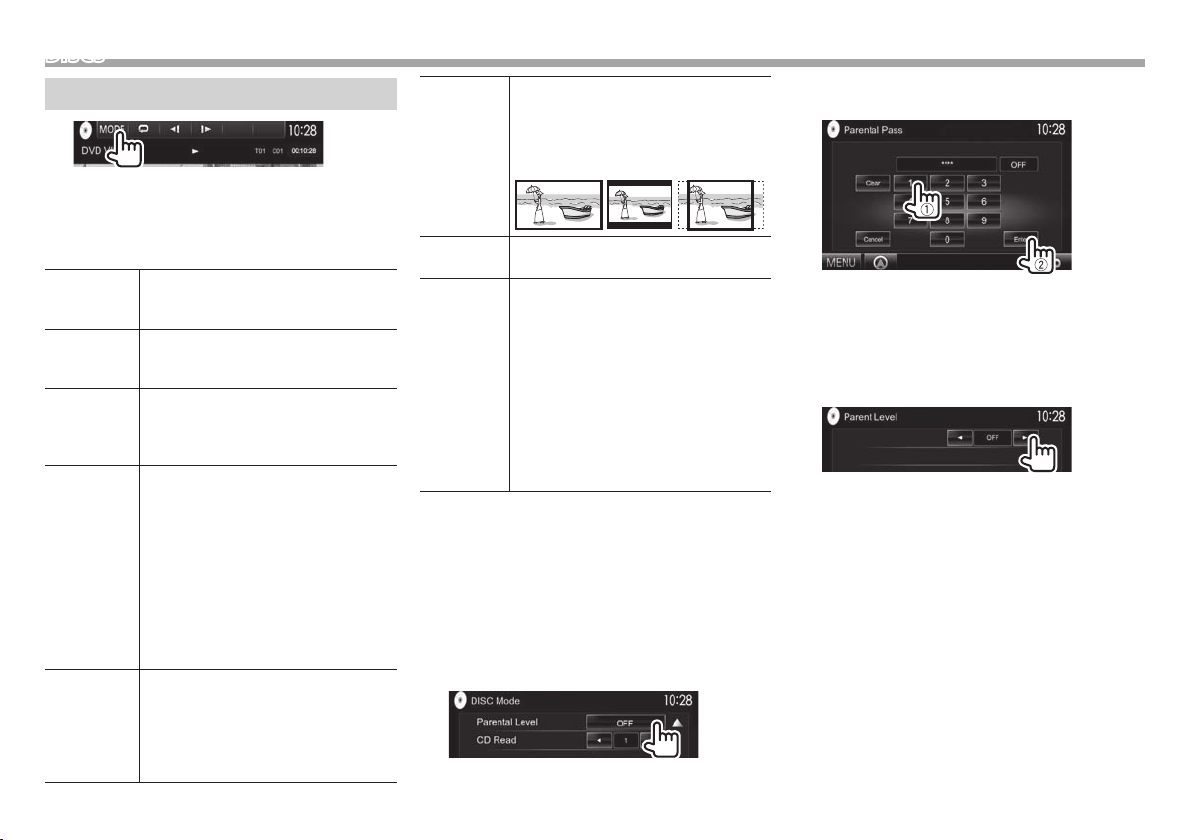
DISCS
Instellingen voor discweergave
• De onderdelen die op het <DISC Mode> scherm
worden getoond zijn verschillend afhankelijk van
de/het spelende disc/bestand.
❏ Instelbare onderdelen
<Menu
Language>*
<Audio
Language>*
<Subtitle
Language>*
<Dynamic
Range
Control>*
<Angle
Mark>
Kiezen van de basistaal voor het
discmenu. (Basisinstelling: English)
(Bladzijde62)
Kiezen van de basistaal voor het
geluid. (Basisinstelling: Original)
(Bladzijde62)
Kies de basistaal voor de ondertitels
of schakel de ondertitels uit
(Off). (Basisinstelling: English)
(Bladzijde62)
U kunt het dynamisch bereik instellen
tijdens weergave van Dolby Digital
software.
• Wide: Kies voor een krachtig geluid
bij een laag volumeniveau met het
gehele dynamisch bereik.
• Normal: Kies om het dynamisch
bereik iets te verkleinen.
• Dialog (Basisinstelling): Kies voor
een heldere weergave van de
dialoog van films.
Kies of de hoekmarkering wordt
getoond.
• ON (Basisinstelling): Kies om de
hoekmarkering te tonen.
• OFF: Kies om de hoekmarkering te
verbergen.
<Screen
Ratio>*
<Parental
Level>*
<CD Read> Kies de bestanden voor weergave
* U kunt deze instellingen alleen veranderen terwijl de weergave is
gestopt.
Instellen van het kinderslot (“parental lock”)
Het kinderslot kan niet tijdens DVD-weergave
worden ingesteld.
Kies het monitortype voor het
bekijken van breedbeelden op de
externe monitor.
16:9
(Basisinstelling)
Stel het niveau voor het kinderslot in.
(Zie hieronder.)
van een disc met muziekbestanden.
U kunt de instelling niet veranderen
wanneer een disc is geplaatst.
• 1 (Basisinstelling): Automatisch
onderscheid tussen een disc met
audiobestanden en een muziek-CD.
• 2: Forceert het afspelen als
een muziek-CD. U hoort geen
geluid wanneer een disc met
audiobestanden wordt afgespeeld.
4:3 LB
4:3 PS
1 Toon het <Parental Pass> scherm.
Met het <DISC Mode> scherm:
• Druk herhaaldelijk op [K] om van pagina op
het <DISC Mode> scherm te veranderen.
2 Voer de 4-cijferige kinderslot-code in (1)
en druk op [Enter] (2).
• Druk op [Clear] voor het wissen van de
instelling.
• Druk op [Cancel] om het instellen van de code
te annuleren.
3 Stel het niveau voor het kinderslot in (OFF,
Level 1 tot Level 8).
Annuleren van het kinderslot: Kies [OFF] voor
<Parental Level>.
14
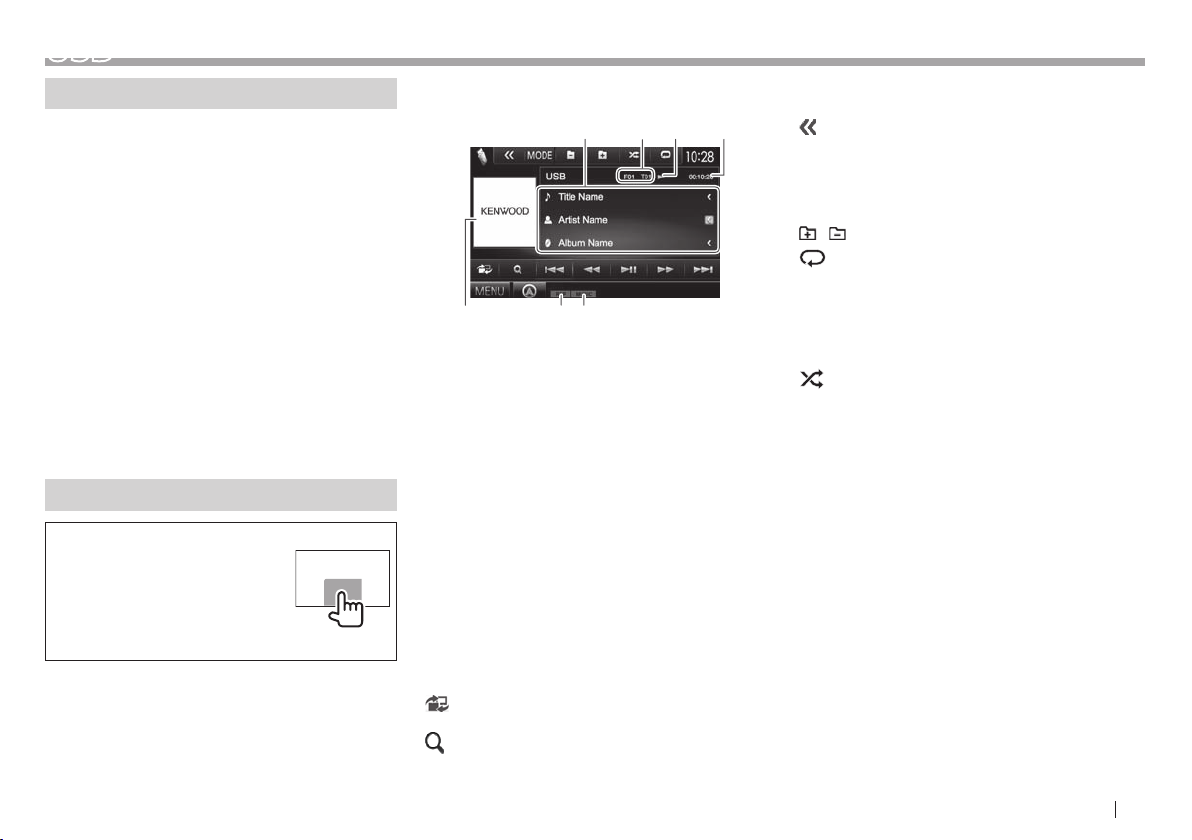
USB
Verbinden van een USB-apparaat
U kunt USB-opslagapparatuur, bijvoorbeeld USBgeheugen, een digitale audio-speler, etc. met dit
toestel verbinden.
• Zie bladzijde 56 voor details aangaande het
verbinden van USB-apparatuur.
• U kunt geen computer of draagbare harde schijf
met de USB ingangsaansluiting verbinden.
• Zie bladzijde 61 voor afspeelbare bestandstypes
en opmerkingen voor gebruik van USBapparatuur.
Wanneer een USB-apparaat is verbonden...
De bron verandert naar “USB” en de weergave start.
• Alle fragmenten van de USB-apparatuur worden
herhaald afgespeeld totdat u van bron verandert.
Veilig ontkoppelen van een USB-apparaat:
Druk op [M] aan en ontkoppel vervolgens het USBapparaat nadat “No Device” verschijnt.
Bediening voor weergave
Raak het in de afbeelding
getoonde gedeelte aan indien
de bedieningstoetsen niet op het
scherm worden getoond.
• Voor het veranderen
van instellingen voor
videoweergave, zie bladzijde 41.
❏ Aanduidingen en toetsen op het
bronregelscherm
12
765
Weergave-informatie
1 Fragment/bestand informatie (voor MP3/WMA/
WAV/AAC/FLAC)
• Door op [<] te drukken, gaat de tekst rollen
indien deze nog niet in het geheel wordt
getoond.
2 Informatie over huidige weergave-onderdeel
• MPEG1/MPEG2/H.264/WMV:
Mapnummer, fragmentnummer, etc.
• MP3/WMA/WAV/AAC/FLAC:
Mapnummer, fragmentnummer, etc.
• JPEG/BMP/PNG: Mapnummer/
bestandsnummer
3 Weergavestatus
4 Weergavetijd
5 Hoes-afbeelding (wordt tijdens weergave
getoond indien het bestand tagdata voor de
hoes-afbeelding heeft)
6 Weergavefunctie (Zie de rechterkolom.)
7 Bestandstype
Bedieningstoetsen
[ ]
[
]
[S] [T]
Tonen van het scherm voor
gemakkelijke bediening. (Bladzijde8)
Tonen van het lijstkeuzescherm.
(Bladzijde16)
Kiezen van een fragment.
3
4
[O] [N]
[IW]
[ ] Tonen van andere bedieningstoetsen.
[MODE] Veranderen van de instelling voor de
] [ ]
[
[
[ ]
[M]
[MENU] Tonen van het <TOP MENU> scherm.
1
De zoeksnelheid is verschillend afhankelijk van het soort bestand.
*
*2 Voor het annuleren van de willekeurige of herhaalde
weergavefunctie, drukt u herhaaldelijk op de toets totdat de
indicator dooft.
*3 De herhaalde weergavefunctie en willekeurige weergavefunctie
kunnen niet tegelijk worden gebruikt.
Achterwaarts/voorwaarts zoeken.*
Starten/pauzeren van de weergave.
• Uitgeschakeld indien er geen andere
toetsen zijn.
beeldweergavetijd op het
<USB Mode> scherm. (Bladzijde 16)
Kiezen van een map.
Kiezen van de herhaalde
]
weergavefunctie.*
• REP: Herhalen van het huidige
fragment/bestand.
• FO-REP:
fragmenten/bestanden in de huidige
map of gespecificeerde categorie.
Kiezen van de willekeurige
weergavefunctie.*
• RDM:
– Bij het kiezen van het fragment/
bestand van de map worden alle
fragmenten/bestanden van de
huidige map en vervolgens van
de volgende map in willekeurige
volgorde afgespeeld.
– Bij het kiezen van het fragment/
bestand van de categorie, worden
alle fragmenten/bestanden van
de gespecificeerde categorie in
willekeurige volgorde afgespeeld.
Het USB-apparaat wordt veilig
ontkoppeld.
2 *3
Herhalen van alle
2 *3
1
NEDERLANDS 15
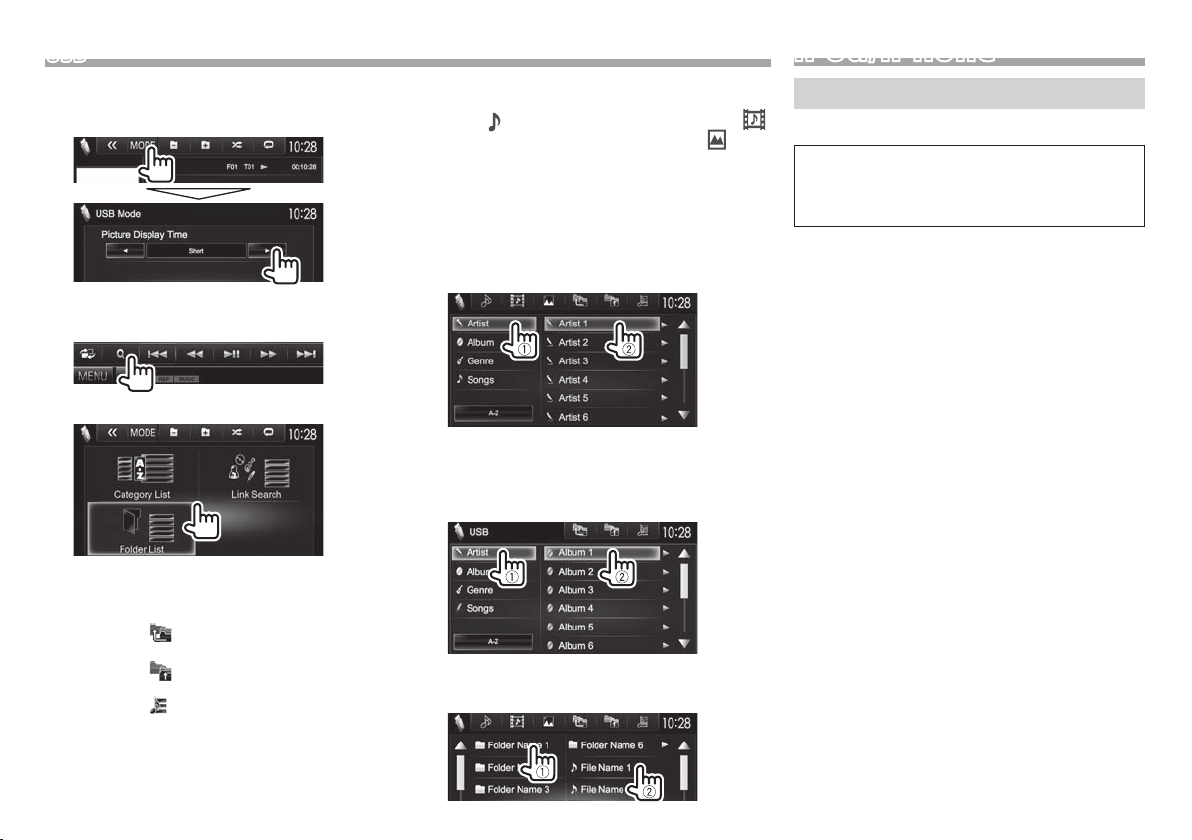
USB
❏ <Picture Display Time>-instelling
Stel het interval tussen dia’s voor een diashow van
de beeldbestanden in.
❏ Kiezen van een fragment in een lijst
1
2 Kies de lijst.
3 Kies het fragment.
3 Kies het fragment.
• U kunt van pagina veranderen om meer
onderdelen te tonen door een druk op [J]/[K].
• Druk op [ ] om naar de basismap terug te
keren.
• Druk op [ ] om naar de bovenste laag terug
te keren.
• Druk op [ ] om de map met het huidige
fragment te openen.
• Indien u alle fragmenten in de map wilt
afspelen, drukt u op [I] rechts van de
gewenste map.
16
• Met <Category List>/<Folder List>: U kunt
van lijst voor bestandstypes veranderen: Druk
op [
] voor een lijst met audiobestanden, [ ]
voor een lijst met videobestanden of [ ] voor
een lijst met beeldbestanden.
• Met <Category List>/<Link Search>: Druk
voor het tonen van onderdelen in een lijst
op alfabetische volgorde op [A-Z] en kies
vervolgens het eerste teken.
Van <Category List>:
Kies de categorie (1) en vervolgens het
onderdeel in de gekozen categorie (2).
Van <Link Search>:
Kies het tagtype voor het tonen van de lijst met
inhoud die dezelfde tag heeft als het fragment/
bestand dat op dat moment wordt afgespeeld
(1) en kies vervolgens het onderdeel (2).
Van <Folder List>:
Kies de map (1) en vervolgens het onderdeel in
de gekozen map (2).
iPod/iPhone
Voorbereiding
❏ Verbinden van een iPod/iPhone
• Zie bladzijde 56 voor details aangaande het
verbinden van een iPod/iPhone.
• Zie bladzijde 62 voor de afspeelbare modellen
iPod/iPhone.
Verbind uw iPod/iPhone in overeenstemming met
het doel of type van de iPod/iPhone.
Bedrade verbinding
• Luisteren naar muziek:
– Voor iPod/iPhone uitgezonderd voor iPhone 5/
iPod touch (5de generatie)/iPod nano (7de
generatie), moet u een USB-audiokabel voor
iPod/iPhone—KCA-iP102 (los verkrijgbaar)
gebruiken.
– Voor iPhone 5/iPod touch (5de generatie)/iPod
nano (7de generatie), moet u een USB 2.0-kabel
(accessoire van de iPod/iPhone) gebruiken.
• Bekijken van video en luisteren naar muziek:
– Voor iPod/iPhone uitgezonderd voor iPhone 5/
iPod touch (5de generatie)/iPod nano (7de
generatie), moet u een USB-audio- en
videokabel voor iPod/iPhone—KCA-iP202 (los
verkrijgbaar) gebruiken.
– Voor iPhone 5/iPod touch (5de generatie)/
iPod nano (7de generatie), moet u een HDMIkabel KCA-HD100 (los verkrijgbaar) en een
USB 2.0-kabel (accessoire van de iPod/iPhone)
via Lightning-Digital AV-adapter (accessoire van
de iPod/iPhone) gebruiken.
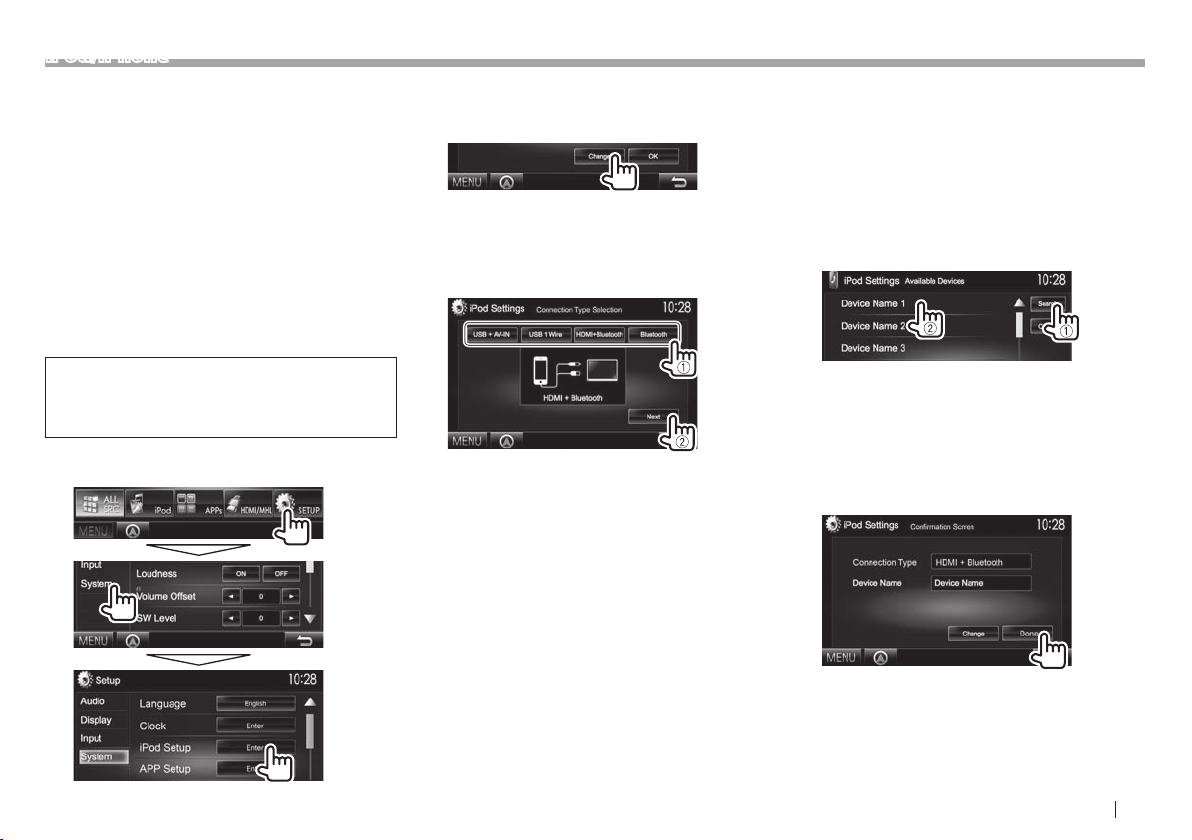
iPod/iPhone
Bluetooth verbinding
Koppel de iPod/iPhone via Bluetooth. (Bladzijde30)
• Voor iPhone 5/iPod touch (5de generatie)/iPod
nano (7de generatie): Verbind voor het bekijken
van video uw iPod/iPhone met de HDMI/MHLingangsaansluiting met gebruik van de
KCA-HD100 (los verkrijgbaar). (Bladzijde56)
• Voor iPod/iPhone uitgezonderd iPhone 5/iPod
touch (5de generatie)/iPod nano (7de generatie):
U kunt geen video bekijken met gebruik van een
Bluetooth verbinding.
❏ Kiezen van de af te spelen iPod/iPhone
en verbindingsmethode
Het instelscherm (voor het verbinden, etc.)
verschijnt wanneer u voor het eerst een iPod/iPhone
aansluit. Volg de procedure op het instelscherm
voor het maken van de instellingen.
1 Toon het <iPod Settings> scherm.
Met het <TOP MENU> scherm:
• Schakel het toestel standby indien [Enter]
voor <iPod Setup> niet kan worden gekozen.
(Bladzijde 7)
2
• Druk op [OK] om het instelscherm te verlaten
wanneer u de instellingen niet hoeft te
veranderen.
3 Kies de verbindingsmethode (1) en druk
vervolgens op [Next] (2).
<USB +
AV-IN>
<USB 1 Wire> Kies indien de iPod/iPhone
<HDMI +
Bluetooth>
<Bluetooth> Kies indien de iPod/iPhone
Kies indien de iPod/iPhone
middels de KCA-iP202 (los
verkrijgbaar) is verbonden.
met de KCA-iP102 of de USB
2.0-kabel (accessoire van de
iPod/iPhone) is verbonden.
Kies wanneer de iPod/iPhone
is verbonden met gebruik van
een HDMI-kabel KCA-HD100
(los verkrijgbaar) en USB
2.0-kabel (accessoire van de
iPod/iPhone) via een LightningDigital AV-adapter (accessoire
van de iPod/iPhone).
middels Bluetooth is
verbonden.
• Ga naar stap 5 indien u <USB + AV-IN> of
<USB 1 Wire> kiest.
4 Het keuzescherm voor het apparaat
verschijnt indien u <HDMI +
Bluetooth> of <Bluetooth> als de
verbindingsmethode heeft gekozen.
Zoek de beschikbare iPod/iPhone
apparaten (1) en kies vervolgens het
gewenste apparaat uit de lijst (2).
• U kunt van pagina veranderen om meer
onderdelen te tonen door een druk op
[J]/[K].
• Sla stap
• Druk op [Cancel] om het zoeken te stoppen.
1 over indien het apparaat reeds in
de lijst staat.
5 Bevestig de instellingen.
NEDERLANDS 17
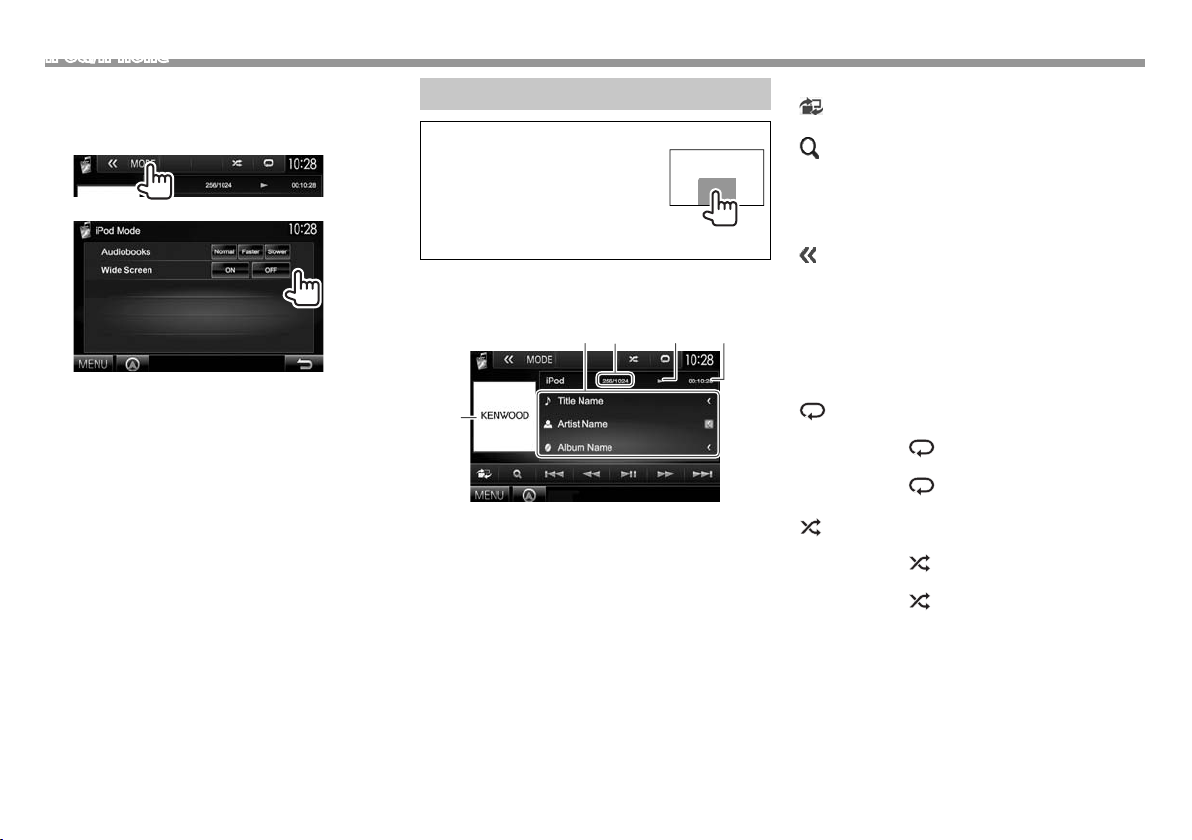
iPod/iPhone
❏ Selecteren van de voorkeurinstellingen
voor weergave van een iPod/iPhone
Met “iPod” als bron gekozen...
1
2
<Audiobooks> Kies de snelheid voor
<Wide
Screen>*
* U kunt de instelling niet veranderen wanneer de iPod/iPhone is
aangesloten.
audioboeken.
• [ON]: Kies voor het tonen
van breedbeeld-video op
een breedbeeld-scherm.
• [OFF]: Kies voor het
uitschakelen.
Bediening voor weergave
Raak het in de afbeelding
getoonde gedeelte aan indien
de bedieningstoetsen niet op het
scherm worden getoond.
• Voor het veranderen
van instellingen voor
videoweergave, zie bladzijde 41.
❏ Aanduidingen en toetsen op het
bronregelscherm
12 43
5
Weergave-informatie
1 Informatie over liedje/video
• Door op [<] te drukken, gaat de tekst rollen
indien deze nog niet in het geheel wordt
getoond.
2 Fragmentnummer/totaal aantal fragmenten
3 Weergavestatus
4 Weergavetijd
5 Artwork (wordt getoond indien het nummer
artwork bevat)
Bedieningstoetsen
[ ]
[
]
[S] [T]
[O] [N]
[IW]
[ ] Tonen van andere
[MODE] Veranderen van de instellingen voor
[
]
[
]
[MENU] Tonen van het <TOP MENU> scherm.
* Druk voor het annuleren van de willekeurige weergave herhaaldelijk
op de toets totdat de indicator dooft.
Tonen van het scherm voor
gemakkelijke bediening. (Bladzijde8)
Tonen van de audio-/
videobestandslijst. (Bladzijde19)
Kiezen van een audio-/videobestand.
Achterwaarts/voorwaarts zoeken.
Starten/pauzeren van de weergave.
bedieningstoetsen.
• Uitgeschakeld indien er geen
andere toetsen zijn.
iPod/iPhone-weergave op het <iPod
Mode> scherm. (Zie de uiterste
linkerkolom.)
Kiezen van de herhaalde
weergavefunctie.
•
1: Functioneert hetzelfde als
“
Repeat One”.
•
All: Functioneert hetzelfde als
“
Repeat All”.
Kiezen van de willekeurige
weergavefunctie.*
•
: Functioneert hetzelfde als
“
Shuffle Songs”.
•
Album: Functioneert hetzelfde
als
“
Shuffle Albums”.
18
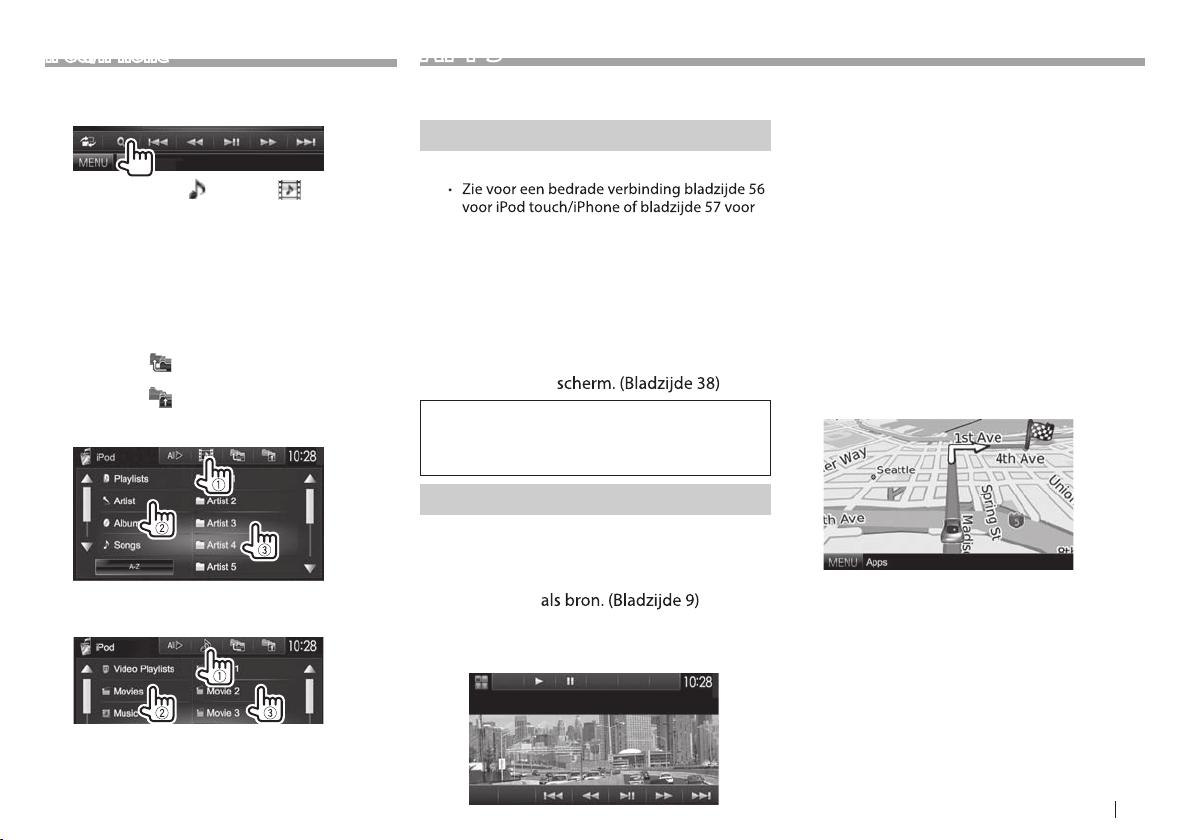
iPod/iPhone
❏ dnatseboediv/-oidua nee nav nezeiK
van het menu
1
2 Kies het menu ( : audio of : video) (1),
een categorie (2) en vervolgens een
gewenst onderdeel (3).
• Kies het onderdeel in de geselecteerde laag
totdat de weergave van een gewenst bestand
start.
• U kunt van pagina veranderen om meer
onderdelen te tonen door een druk op [
• Druk op [All E] om alle liedjes/video’s af te
spelen.
• Druk op [
te keren.
• Druk op [
te keren.
Audio menu:
• Druk op [A-Z] om de lijst in alfabetische
volgorde te ordenen.
Video menu:
• De beschikbare categorieën zijn verschillend
afhankelijk van uw iPod/iPhone.
] om naar de bovenste laag terug
] om naar de bovenste laag terug
J
]/[K].
sPPA
U kunt een app van de aangesloten iPod touch/
iPhone/Android op dit toestel gebruiken.
Voorbereiding
1 Verbind de iPod touch/iPhone/Android.
Android.
apparaat met gebruik van de KCA-iP202 of
KCA-HD100 (los verkrijgbaar).
• Zie bladzijde 32 voor een Bluetooth
verbinding.
2 Kies de te gebruiken iPod touch/iPhone/
Android en verbindingsmethode op het
<APP Setup>
Het instelscherm (voor het verbinden, etc.)
verschijnt wanneer u het apparaat voor het eerst
aansluit. Volg de procedure op het instelscherm
voor het maken van de instellingen.
ppA nee nav kiurbeG
❏ evagreew roov gnineideB
1 Start de app van uw iPod touch/iPhone/
Android.
2 Kies “APPs”
❏ Bedieningstoetsen op het
bronregelscherm
Kiezen van een audio-/videobestand.
[S] [T]
[O] [N]
[IW]
[MENU] Tonen van het <TOP MENU> scherm.
Voor sommige apps, bijvoorbeeld navigatie-apps,
worden de bedieningstoetsen en informatie
niet getoond. U kunt bedieningen, bijvoorbeeld
voor het rollen van de kaart, uitvoeren met het
teh oediv nav nekjikeb teh roov dnibreV–
aanraakpaneel.
U kunt tevens audio/video afspelen met gebruik van
de iPod/iPhone i.p.v. het toestel.
• Indien u Garmin StreetPilot® Onboard gebruikt,
verschijnt het scherm. Ga naar de Garmin website
voor Garmin StreetPilot® Onboard voor een
iPhone: www.garmin.com
Garmin App:
• De huidige positie van uw auto verschijnt op de
kaart. De map rolt tijdens het rijden van de auto.
• Het scherm van de iPhone en het toestel zijn niet
hetzelfde.
Achterwaarts/voorwaarts zoeken.
Starten/pauzeren van de weergave.
❏ Naar het App scherm schakelen tijdens
het luisteren naar een andere bron
Houd AV op het monitorpaneel even ingedrukt.
• Deze bediening werkt uitsluitend wanneer
<AV Key Long Press> op [APPs] is gesteld.
(Bladzijde 48)
NEDERLANDS 19
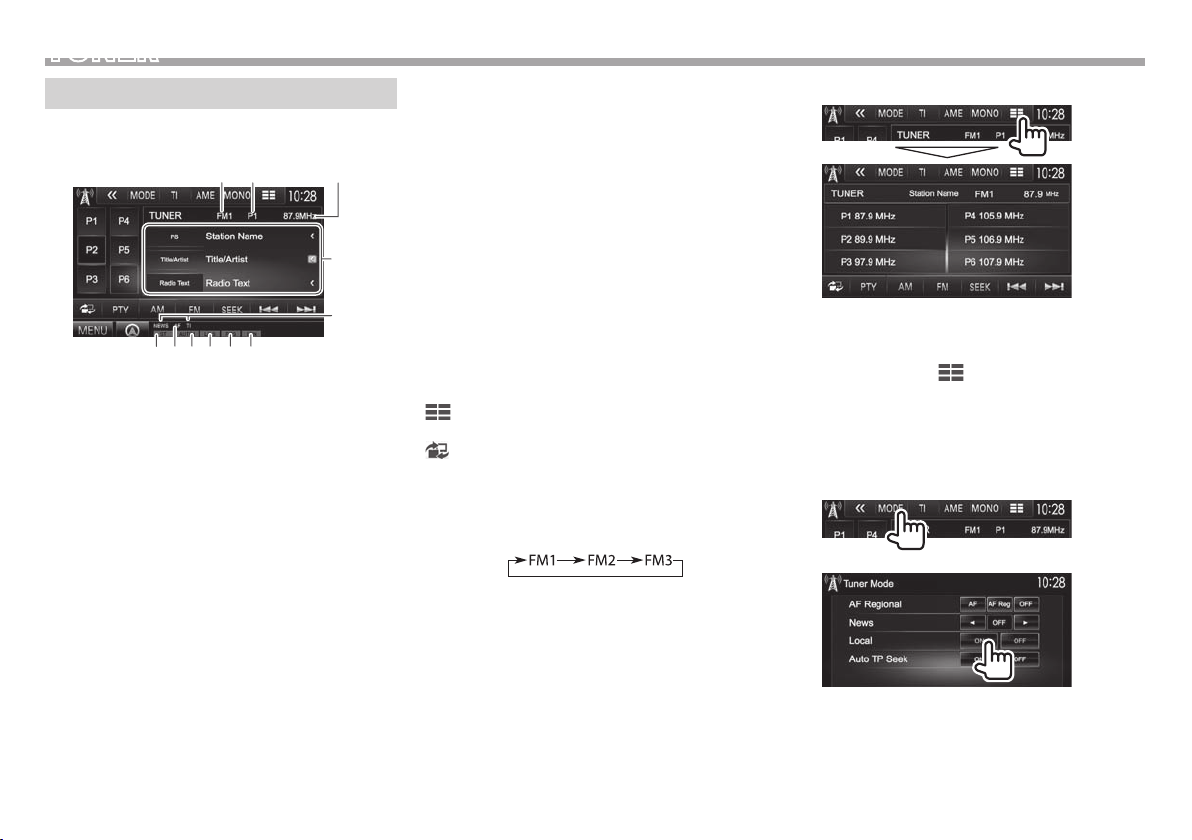
TUNER
Luisteren naar de radio
❏ Aanduidingen en toetsen op het
bronregelscherm
12 3
p
q
465 78 9
Tunerontvangstinformatie
1 Golfband
2 Voorkeurnummer
3 Frequentie van zender waarop is afgestemd
4 ST/MONO indicator
• De ST indicator icht op wanneer een stereo
FM-uitzending wordt ontvangen waarvan de
signalen sterk genoeg zijn.
5 AF indicator
6 Zoekfunctie
7 LO.S indicator (Zie de uiterste rechterkolom.)
8 RDS indicator: Licht op wanneer een Radio Data
System zender wordt ontvangen.
9 EON indicator: Licht op wanneer een Radio Data
System zender EON-signalen uitstuurt.
p Tekstinformatie
• Door op [<] te drukken, gaat de tekst rollen
indien deze nog niet in het geheel wordt
getoond.
• Druk op [Radio Text] om afwisselend Radio
Text, Radio Text Plus en de PTY-code te tonen.
q Standby-ontvangstindicators
20
Bedieningstoetsen
[P1] – [P6] • Kiezen van een opgeslagen zender.
[MODE] Veranderen van de instellingen voor
[TI] Activeren/uitschakelen van de
[AME] Automatisch vastleggen van zenders.
[MONO]*
[
]
[
]
[PTY]* Invoeren van de PTY-zoekfunctie.
[AM] Kiezen van de AM-golfband.
[FM] Kiezen van de FM-golfband.
[SEEK] Veranderen van de zoekfunctie.
[S] [T]
[MENU] Tonen van het <TOP MENU> scherm.
* Verschijnt uitsluitend indien FM als bron is gekozen.
(Drukken)
• Opslaan van de huidige zender.
(Houd ingedrukt)
tunerontvangst op het <Tuner Mode>
scherm. (Bladzijden20 en 22)
TI-standbyontvangstfunctie.
(Bladzijde21)
(Bladzijde21)
Activeren/annuleren van de monofunctie
voor een betere FM-ontvangst. (Het
stereo-effect gaat tevens verloren.)
• De MONO indicator licht op wanneer
de monofunctie is geactiveerd.
Veranderen van de display-informatie.
(Zie de rechterkolom.)
Tonen van het scherm voor
gemakkelijke bediening. (Bladzijde8)
(Bladzijde21)
• AUTO1: Auto Zoeken
• AUTO2: Stemt af op opeenvolgende
zenders in het geheugen.
• MANU: Handmatig zoeken
Opzoeken van een zender.
• De zoekmethode verschilt afhankelijk
van de gekozen zoekfunctie. (Zie
hierboven.)
❏ Veranderen van display-informatie
De voorkeurlijst en zendernaam voor FM Radio Data
System (wanneer het PS-signaal wordt ontvangen)
worden getoond.
• Druk nogmaals op [
tonen van de zender die op dat moment wordt
ontvangen.
] om de tekstinformatie te
❏ Afstemmen op FM-zenders met
uitsluitend sterke signalen—Local Seek
1
2
[ON] Kies voor het afstemmen op uitsluitend
zenders met voldoende signaalsterkte.
De LO.S indicator licht op.
[OFF] Schakel de functie uit.
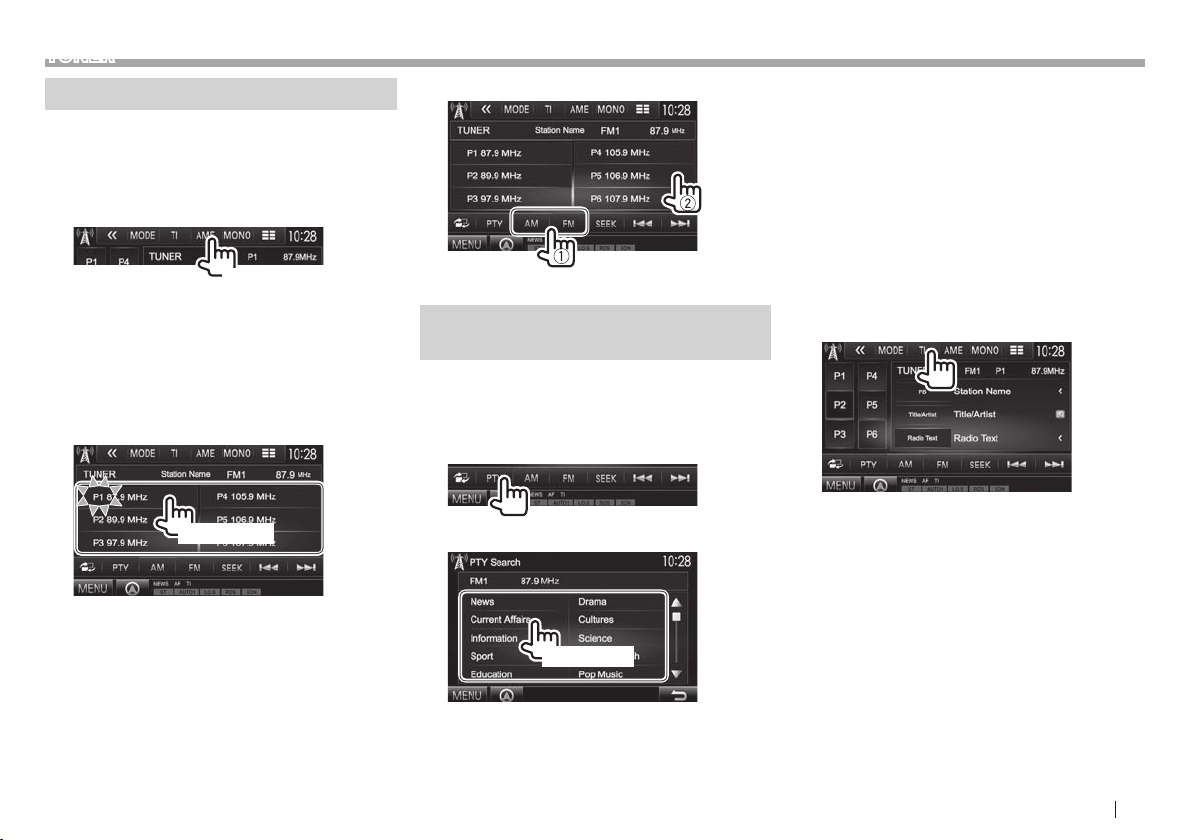
TUNER
Vastleggen van zenders
❏ Vastleggen van zenders in het
geheugen
U kunt 6 zenders voor iedere golfband vastleggen.
Automatisch v astleggen — AME(Auto M emory)
(Houd ingedrukt)
De lokale zenders met de sterkste signalen worden
opgezocht en automatisch vastgelegd.
Handmatig v astleggen
1 Stem op een vast te leggen zender af.
(Bladzijde20)
2 Kies een voorkeurnummer.
(Houd ingedrukt)
De in stap 1 gekozen zender wordt vastgelegd.
❏ Kiezen van een voorkeurzender
Kenmerken van FM Radio Data
Systeem
❏ Opzoeken van Radio Data Systeem FM-
programma’s—PTY zoeken
U kunt een favoriet programma dat wordt
uitgezonden opzoeken door de PTY-code te kiezen.
1
2 Kies een PTY-code.
(Houd ingedrukt)
• U kunt van pagina veranderen om meer
onderdelen te tonen door een druk op
[J]/[K].
Het PTY-zoeken start.
Indien er een zender is die een programma van
dezelfde PTY-code uitzendt, wordt op deze
zender afgestemd.
• U kunt hier alleen kiezen uit Engels/Spaans/
Frans/Duits/Nederlands/Portuguees voor uw
schermtaal. Als een andere taal in <Language>
(Bladzijde48) is geselecteerd, wordt de
schermtaal automatisch op Engels ingesteld.
❏ Activeren/annuleren van TI/nieuws-
standbyontvangst
TI-standbyontvangst
Het toestel staat gereed om wanneer beschikbaar
naar verkeersinformatie (TI) over te schakelen. (De TI
indicator licht wit op.)
• Stem op een andere zender die Radio Data System
signalen uitzendt af indien de TI indicator oranje
oplicht.
Annuleren van TI-standbyontvangst: Druk op [TI].
(De TI indicator dooft.)
• De volume-instelling voor verkeersinformatie
wordt automatisch opgeslagen. De volgende keer
dat u naar verkeersinformatie luistert, wordt het
volume op het voorgaande niveau ingesteld.
• Voor de DDX5025DAB: TI-standbyontvangst kan
ook worden geactiveerd en uitgeschakeld met het
“DAB” bronregelscherm. (Bladzijde25)
NEDERLANDS 21
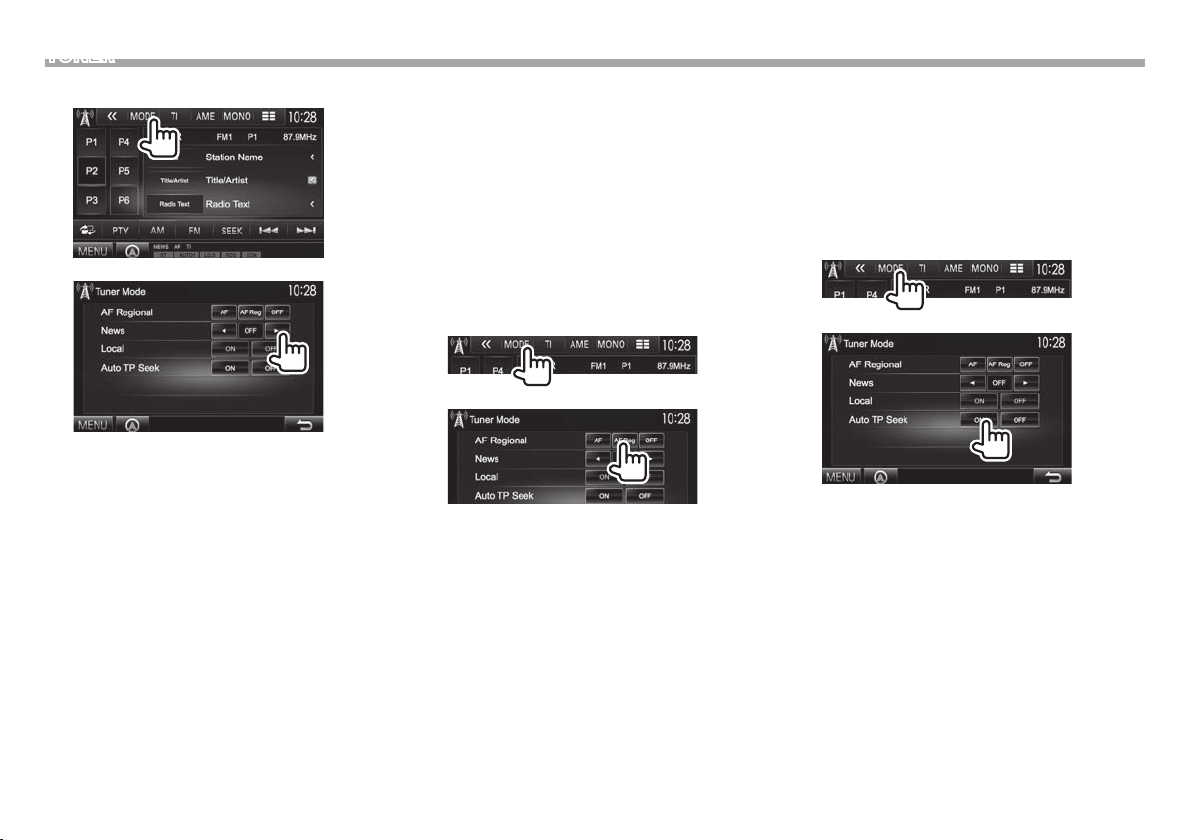
TUNER
Nieuws-standbyontvangst
1
2
❏ Volgen van hetzelfde programma—
Ontvangst van netwerk-volgen
Indien u in gebied rijdt waar de FM-ontvangst niet
sterk genoeg is, schakelt dit toestel automatisch
over naar een andere Radio Data Systeem FM-zender
van hetzelfde netwerk, die mogelijk hetzelfde
programma als het oorspronkelijke programma
maar met sterkere signalen uitzendt.
• Ontvangst van netwerk-volgen is bij het verlaten
van de fabriek geactiveerd.
Veranderen van de instelling voor ontvangst van
netwerk-volgen
1
2
❏ Automatisch TI-zender zoeken—Auto
TP Seek
Wanneer de ontvangst tijdens het luisteren naar
een verkeersinformatiezender niet goed is, wordt
automatisch gezocht naar een andere zender die
beter ontvangen kan worden.
Activeren van automatisch verkeersinformatie
zoeken
1
2
[00min] [90min]
[OFF] Schakel de functie uit.
• De volume-instelling bij ontvangst van nieuws
wordt automatisch vastgelegd. Wanneer de
volgende keer weer nieuws wordt ontvangen,
wordt dit vastgelegde volumeniveau ingesteld.
Activeer de nieuws-standbyontvanst
(de NEWS indicator licht op.)
Kies de tijdsperiode voor het
uitschakelen van de onderbreking.
22
[AF] Schakel naar een andere zender
over. Het programma verschilt
mogelijk van het huidige ontvangen
programma (de AF indicator licht
op).
[AF Reg] Schakel naar een andere zender die
hetzelfde programma uitzendt (de
AF indicator licht op) over.
[OFF] Schakel de functie uit.
• De RDS indicator licht op wanneer netwerkvolgenontvangst is geactiveerd en een FM
Radio Data System zender is gevonden.
Annuleren van automatisch verkeersinformatie
zoeken: Druk op [OFF].
